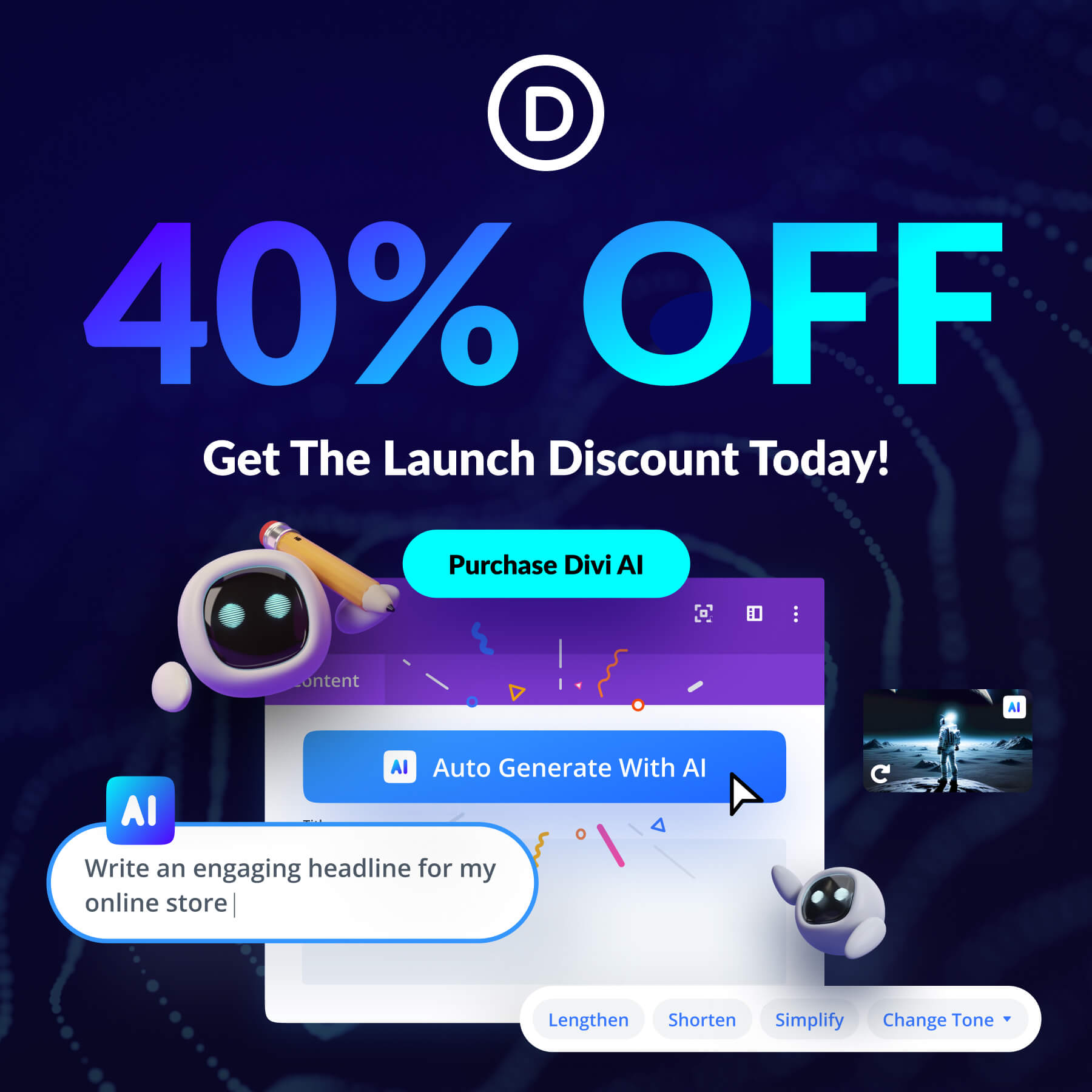8 กรณีการใช้งาน Creative Divi AI ที่คุณยังไม่ได้พิจารณา
เผยแพร่แล้ว: 2023-08-16ประสบการณ์ AI ในตัว Divi อยู่ที่นี่เพื่อทำให้ชีวิตง่ายขึ้นสำหรับเอเจนซีและฟรีแลนซ์ Divi AI เป็นผู้ช่วยออกแบบเว็บไซต์ที่เร่งความเร็วการสร้างเว็บไซต์โดยนำประสบการณ์ AI เชิงสร้างสรรค์เต็มรูปแบบมาให้คุณโดยตรงในเครื่องมือแก้ไข ชุดคุณสมบัติที่ยืดหยุ่นหมายความว่าคุณสามารถใช้ Divi AI ในรูปแบบที่อาจไม่ได้รับการพิจารณา บทความนี้จะแสดงกรณีการใช้งาน Divi AI ที่สร้างสรรค์ซึ่งคุณจะต้องชอบเพิ่มลงในเวิร์กโฟลว์ของคุณ
อย่างไรก็ตาม เพื่อเฉลิมฉลองการเปิดตัว Divi AI เราขอเสนอส่วนลดเบื้องต้น 40% เป็นเวลาหนึ่งสัปดาห์ ถึงเวลาแล้วที่จะล็อกเงินออมไว้ตลอดไป!
- 1 Divi AI คืออะไร?
- 2 กรณีการใช้งานที่สร้างสรรค์เพื่อลองใช้ Divi AI
- 2.1 1. แปลหน้าโดยใช้ AI
- 2.2 2. เปลี่ยนสไตล์ของรูปภาพที่มีอยู่ด้วย AI
- 2.3 3. ใช้ Divi AI สำหรับ Writer's Block
- 2.4 4. สร้างเนื้อหา AI ที่ไม่ซ้ำใครด้วยการดำเนินการด่วนสำหรับการแก้ไขขั้นสูง
- 2.5 5. สร้างเนื้อหาคำถามที่พบบ่อยอย่างรวดเร็ว
- 2.6 6. สร้างภาพขนาดสมบูรณ์แบบ
- 2.7 7. เพิ่มเนื้อหาด้วยคำหลักที่เกี่ยวข้อง
- 2.8 8. ยกระดับรูปภาพขนาดเล็กหรือพิกเซล
- 3 เคล็ดลับโบนัส: มอบ AI ขั้นสูงให้กับสมาชิกในทีมและเว็บไซต์ทั้งหมดในบัญชีของคุณ
- 3.1 Divi AI เอาชนะ Jasper และ Writesonic ในด้านความคุ้มค่า
- 4 รับส่วนลด 40% Divi AI ในช่วงลดราคาแนะนำของเรา!
Divi AI คืออะไร?
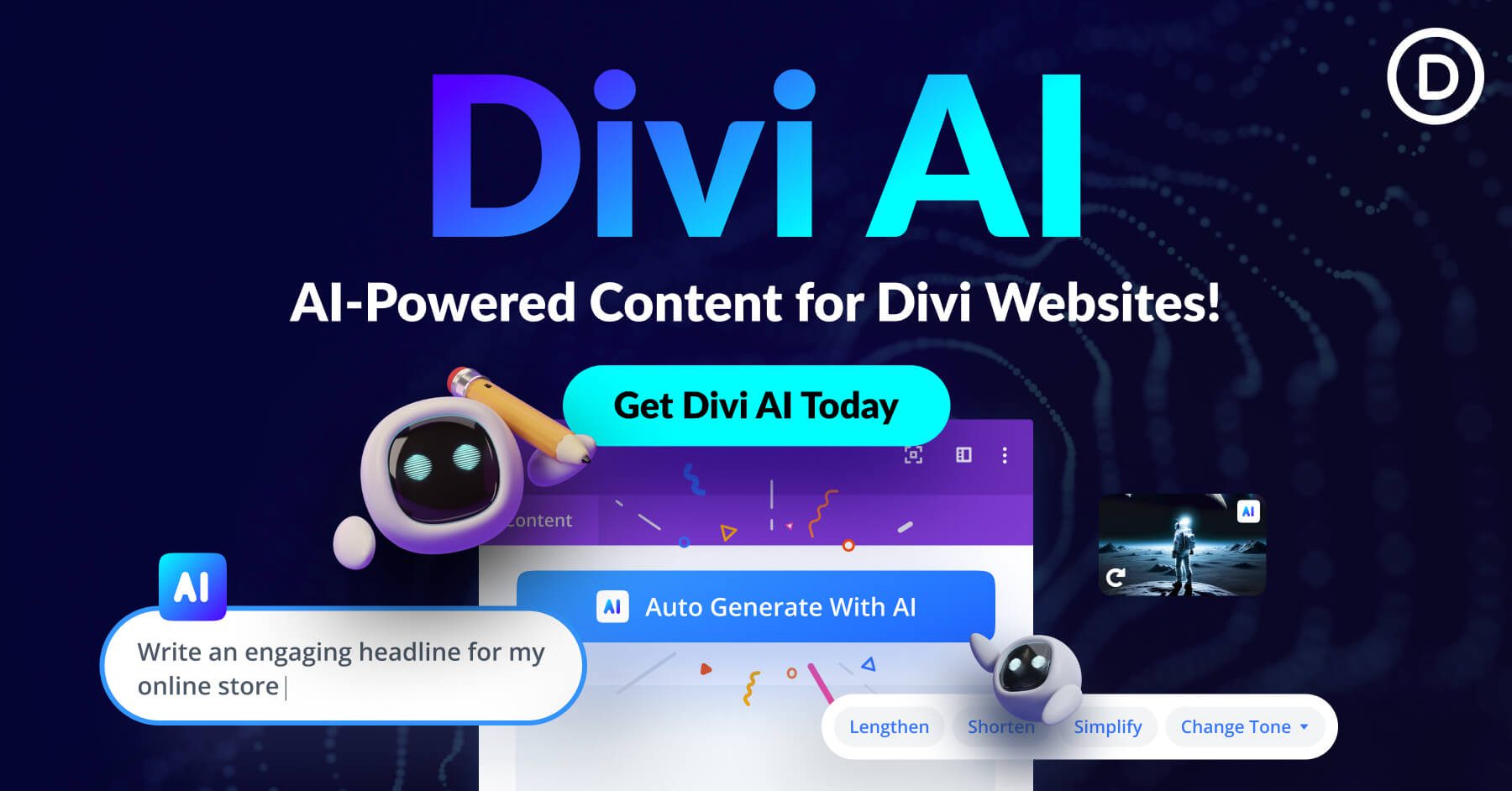
Divi AI เป็นเครื่องมือสร้างเว็บไซต์และผู้ช่วย AI ที่ทรงพลังซึ่งออกแบบมาโดยเฉพาะสำหรับธีม Divi เป็นผู้ช่วย AI ที่ใช้โมเดล AI หลายแบบเพื่อช่วยเขียนเนื้อหาเว็บไซต์ตามบริบทและสร้างภาพที่สมบูรณ์แบบ
ด้วยการใช้พลังของ AI Divi ได้พัฒนาวิธีใหม่สำหรับนักออกแบบเว็บไซต์ในการสร้างแนวคิดในอัตราที่ไม่เคยมีมาก่อน ด้วย Divi AI คุณสามารถควบคุมพลังของ generative AI เพื่อสร้าง ปรับเปลี่ยน และปรับปรุงเว็บไซต์อย่างที่ไม่เคยมีมาก่อน
ไม่มีการสลับแท็บระหว่างบริการ AI ที่แตกต่างกันเพื่อรับสิ่งที่คุณต้องการอีกต่อไป Divi AI ให้เอาต์พุต AI ที่หลากหลายตามบริบทโดยตรงภายในเครื่องมือพัฒนาเว็บไซต์ที่คุณต้องการ—Divi
เรียนรู้เพิ่มเติมเกี่ยวกับความสามารถในปัจจุบันของ Divi AI และการเปิดตัวคุณลักษณะในอนาคต
กรณีการใช้งานที่สร้างสรรค์เพื่อลองใช้ Divi AI
สมัครสมาชิกช่อง Youtube ของเรา
AI นั้นกว้างขวางเพียงพอในสิ่งที่สามารถทำได้ เสียบเข้ากับโฟลว์การสร้างและแก้ไขเว็บไซต์ของคุณโดยตรง และคุณมีโอกาสที่เหนือชั้น
ต่อไปนี้เป็นกรณีการใช้งานที่รู้จักกันน้อยสำหรับการสร้าง AI ภายใน Divi เราจะเริ่มต้นด้วยความสามารถในการแปลของ Divi AI
1. แปลหน้าโดยใช้ AI
ด้วย Divi AI คุณสามารถควบคุมพลังของปัญญาประดิษฐ์เพื่อแปลหน้าเว็บไซต์ของคุณได้อย่างง่ายดาย ไม่ต้องดิ้นรนกับการแปลด้วยตนเองหรือพึ่งพาบริการของบุคคลที่สามอีกต่อไป ความสามารถด้านภาษาของ Divi AI ทำให้เป็นเครื่องมือที่สมบูรณ์แบบสำหรับการสร้างเว็บไซต์หลายภาษา
หากต้องการทดสอบว่าการแปลอาจช่วยธุรกิจของคุณได้อย่างไร ให้จำลองหน้าที่สำคัญที่สุดของคุณ มอบโครงสร้าง URL เฉพาะสำหรับภาษานั้นให้กับหน้าที่ซ้ำกัน ในกรณีของเรา เรากำลังดำเนินการ “/es/services/rebranding” เพื่อแปลหน้าบริการ rebranding จากภาษาอังกฤษเป็นภาษาสเปน การรวมปลั๊กอินการแปลเข้ากับ Divi AI จะช่วยให้แปลเว็บไซต์ทั้งหมดได้ง่ายขึ้น และรักษาโครงสร้างไซต์/URL ที่สะอาด
ตอนนี้เรามีหน้าที่จะแปลแล้ว เราจะเริ่มต้นด้วยชื่อหน้าและข้อความที่ตัดตอนมา คลิกที่การตั้งค่าหน้า ในช่องชื่อ ให้หาปุ่ม Divi AI จากตรงนั้น เลือก “ แปลภาษา ” จากนั้นเลือกภาษาของคุณ
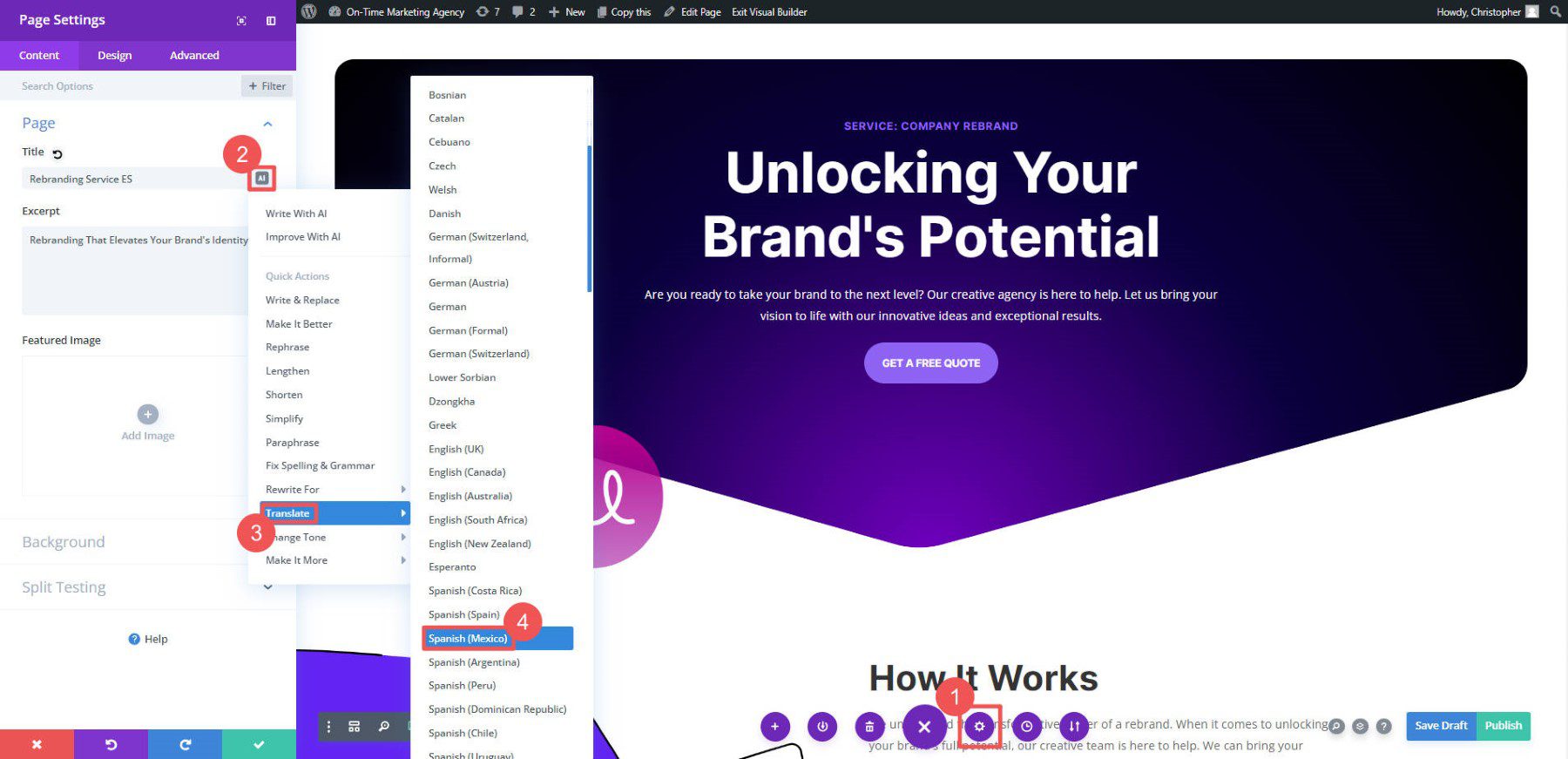
Divi AI จะใช้เวลาสองสามวินาทีในการแปลเนื้อหาของคุณ คลิก “ ใช้ข้อความนี้ ” เพื่อสลับข้อความภาษาอังกฤษสำหรับข้อความที่แปลใหม่
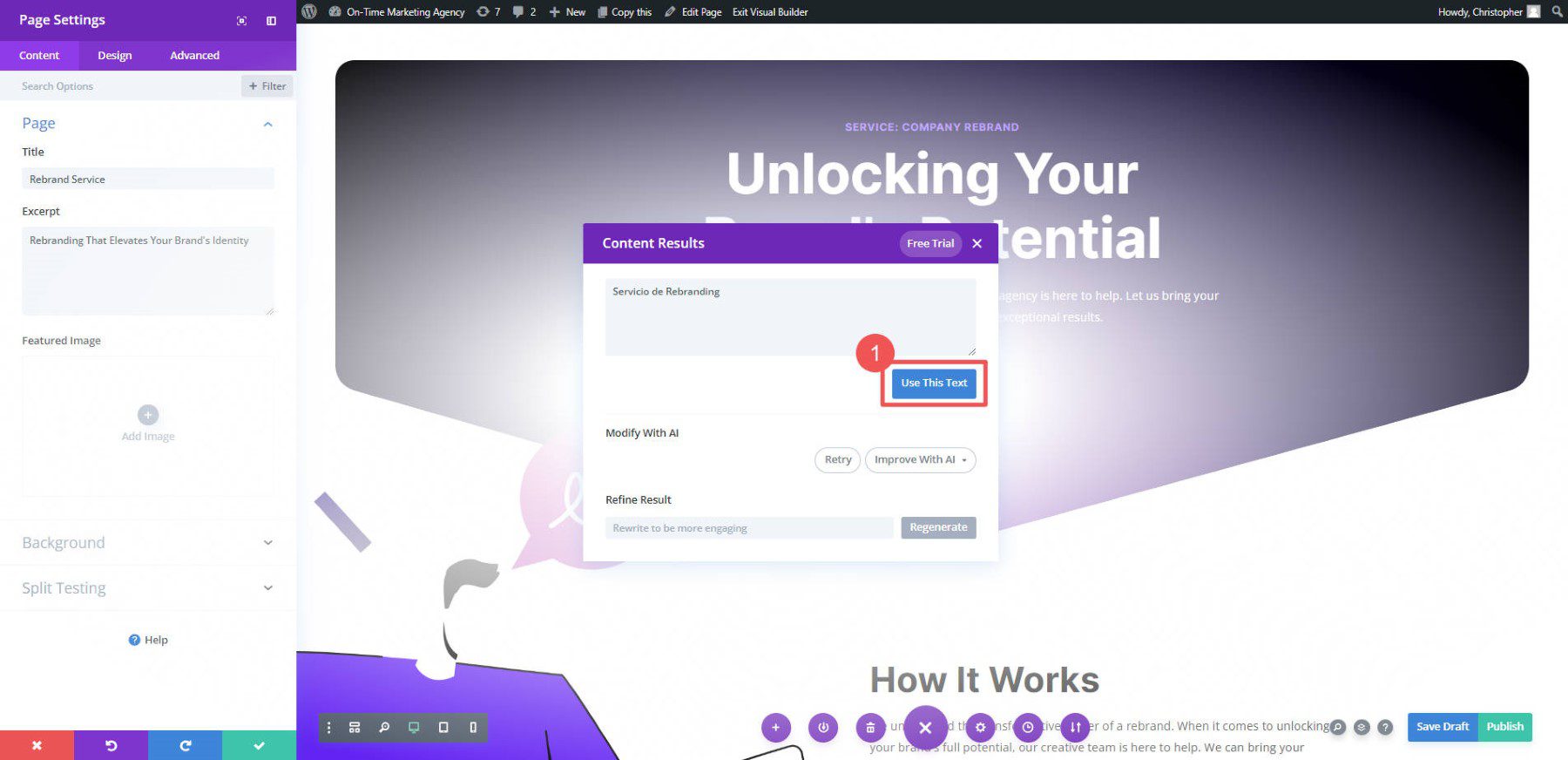
ขั้นตอนจะเหมือนกันสำหรับการแปลส่วนที่เหลือของหน้า เลือกแต่ละโมดูล คลิกไอคอน Divi AI “ แปลภาษา ” จากนั้นเลือกภาษาเดิมต่อไป
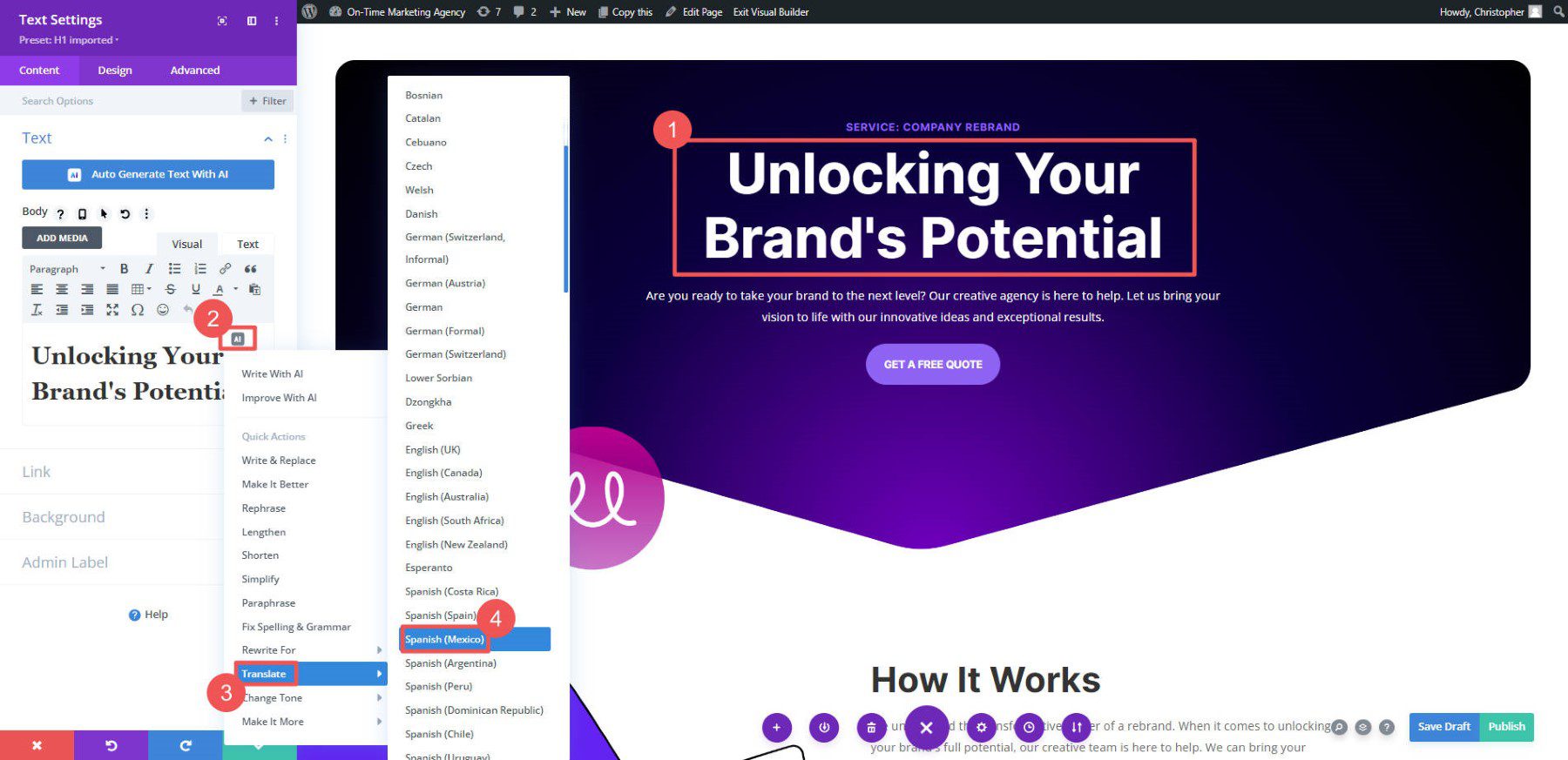
คุณลักษณะนี้เปิดโอกาสที่ไม่มีที่สิ้นสุดสำหรับธุรกิจที่ต้องการขยายการเข้าถึงและตอบสนองผู้ชมทั่วโลก
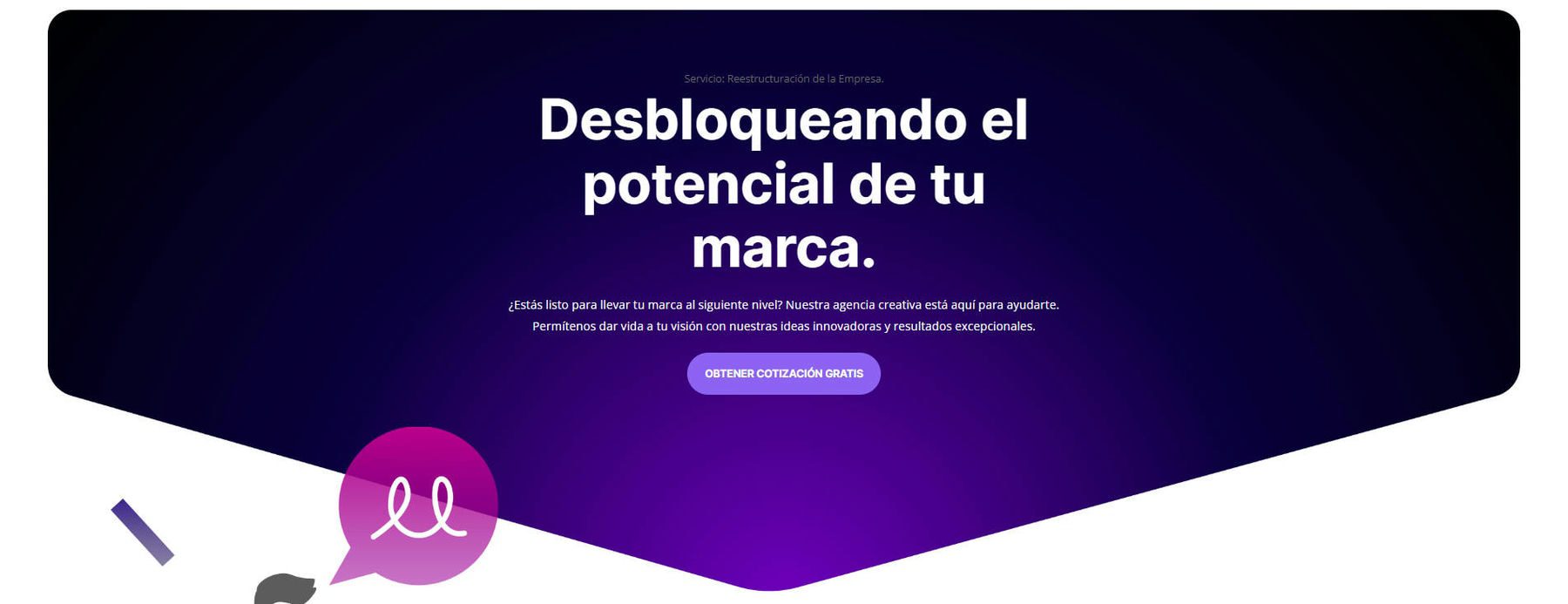
แม้ว่าการแปลด้วยเครื่องมือ AI จะยอดเยี่ยม แต่เรายังคงแนะนำให้ใช้คนในการแก้ไขเนื้อหาที่แปล อินเทอร์เน็ตและผู้ใช้สมควรเข้าถึงเนื้อหาที่มีคุณภาพ ตรวจสอบหน้าเว็บของคุณและตรวจสอบให้แน่ใจว่าได้รับการแปลอย่างดี Divi AI ทำให้กระบวนการนี้เร็วขึ้นมากเพื่อมอบประสบการณ์หลายภาษาในวงกว้าง
2. เปลี่ยนสไตล์ของรูปภาพที่มีอยู่ด้วย AI
ด้วย Divi AI คุณสามารถอัปเกรดภาพจริงของไซต์ด้วยวิธีใหม่และง่ายกว่า ใช้ประโยชน์จากพลังของปัญญาประดิษฐ์ ตอนนี้คุณสามารถอัปเดตและปรับปรุงรูปภาพที่มีอยู่แล้วบนไซต์ของคุณ ในขณะที่ไม่ต้องผ่านซอฟต์แวร์การออกแบบกราฟิก สร้างเวอร์ชันสำรองของรูปภาพใดก็ได้โดยการปรับโดยตรงในตัวสร้าง Divi
เริ่มต้นด้วยการเลือกภาพที่มีอยู่ภายในโมดูล เลือก " ปรับปรุงด้วย AI " หรือเลือกการดำเนินการด่วนเพื่อ "จินตนาการใหม่" หรือ "เปลี่ยนสไตล์" เพื่อสร้างภาพใหม่ด้วยพารามิเตอร์ที่เรียบง่าย
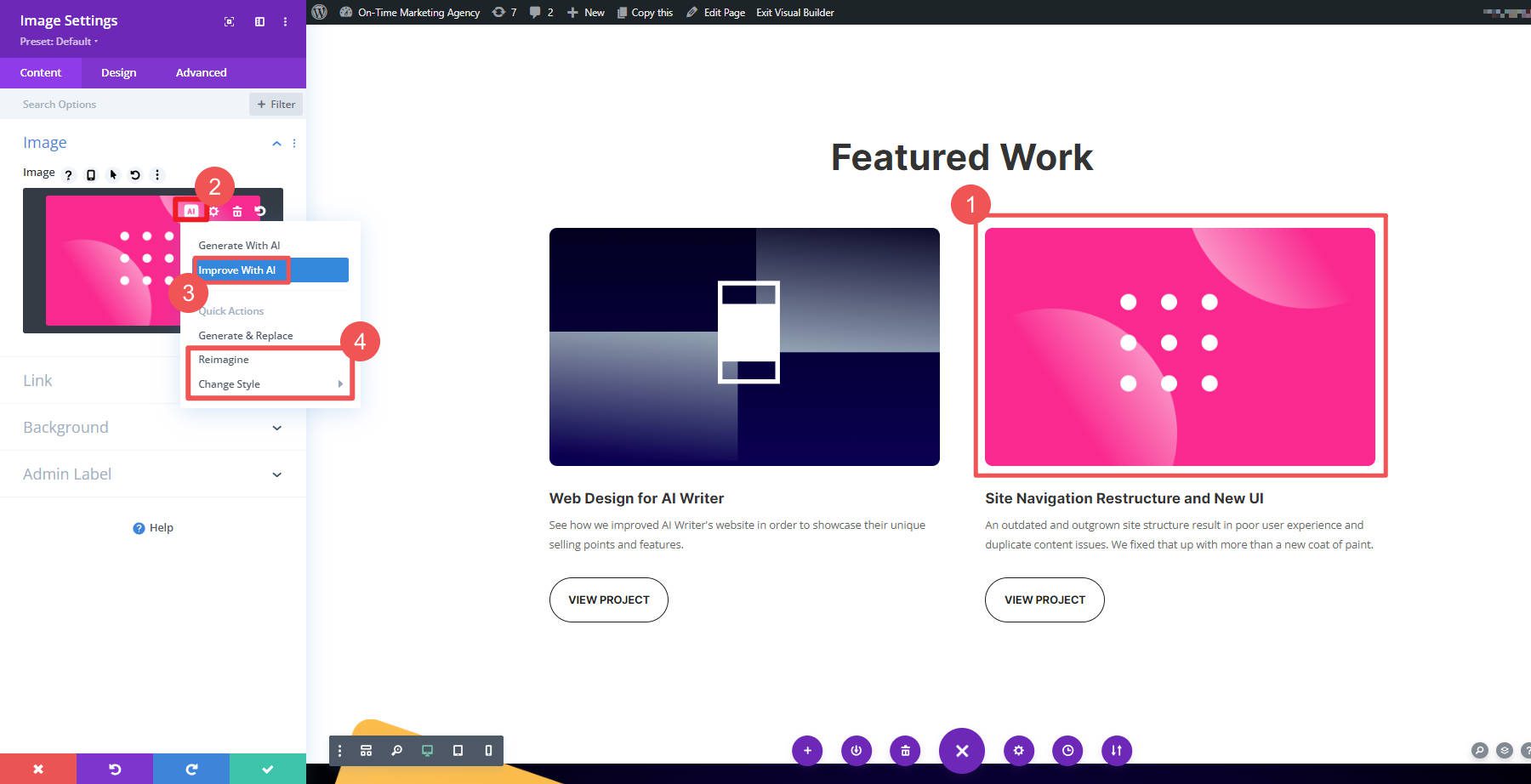
เมื่อใช้ " ปรับปรุงด้วย AI " คุณจะสามารถควบคุมตัวแปรทั้งหมดที่จะแก้ไขรูปภาพของคุณได้ เลือกสไตล์รูปภาพ คำอธิบายการแก้ไขรูปภาพ รูปภาพอ้างอิง (โหลดไว้ล่วงหน้า) และเปอร์เซ็นต์อิทธิพลของรูปภาพอ้างอิง เมื่อคุณมีบางอย่างที่คิดว่าจะได้ผล ให้คลิก " สร้าง "

Divi AI จะทำงานบนรูปภาพเป็นเวลาสองสามวินาที โดยสร้างตัวเลือกรูปภาพสี่ตัวเลือกตามพรอมต์และรูปภาพเริ่มต้น/อ้างอิงของคุณ ดูสิ่งที่คุณชอบ? เลือกรูปภาพที่สร้างขึ้นแล้วคลิก " ใช้รูปภาพนี้ " เพื่อโหลดลงในโมดูล Divi ของคุณ หากคุณชอบทิศทางของ Divi AI แต่ต้องการตัวเลือกเพิ่มเติม ให้เลือกรูปภาพแล้วใช้ปุ่ม " สร้างสิ่งที่ชอบมากกว่านี้ " เพื่อสร้างตัวเลือกเพิ่มเติมอีกสี่ตัวเลือก
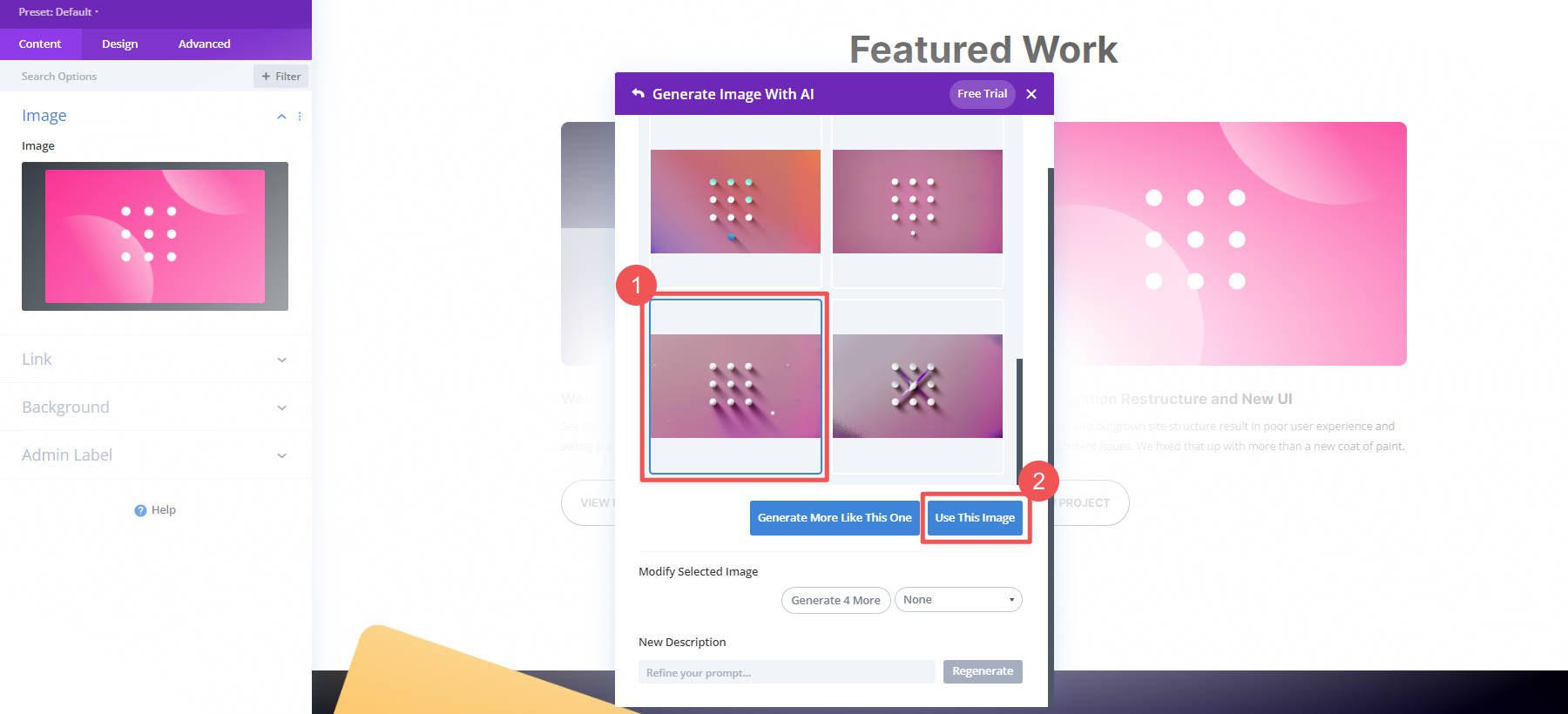
ในตัวอย่างของเรา เราสร้างโดยใช้รูปภาพที่มีอยู่บวกกับพรอมต์ง่ายๆ เพื่อให้ได้สิ่งที่ใกล้เคียงกับที่เราต้องการมากขึ้น ในกรณีนี้ เป็นภาพที่คล้ายกันแต่มีสีต่างกันเพื่อให้ตรงกับภาพอื่นๆ ในส่วนนี้เล็กน้อย
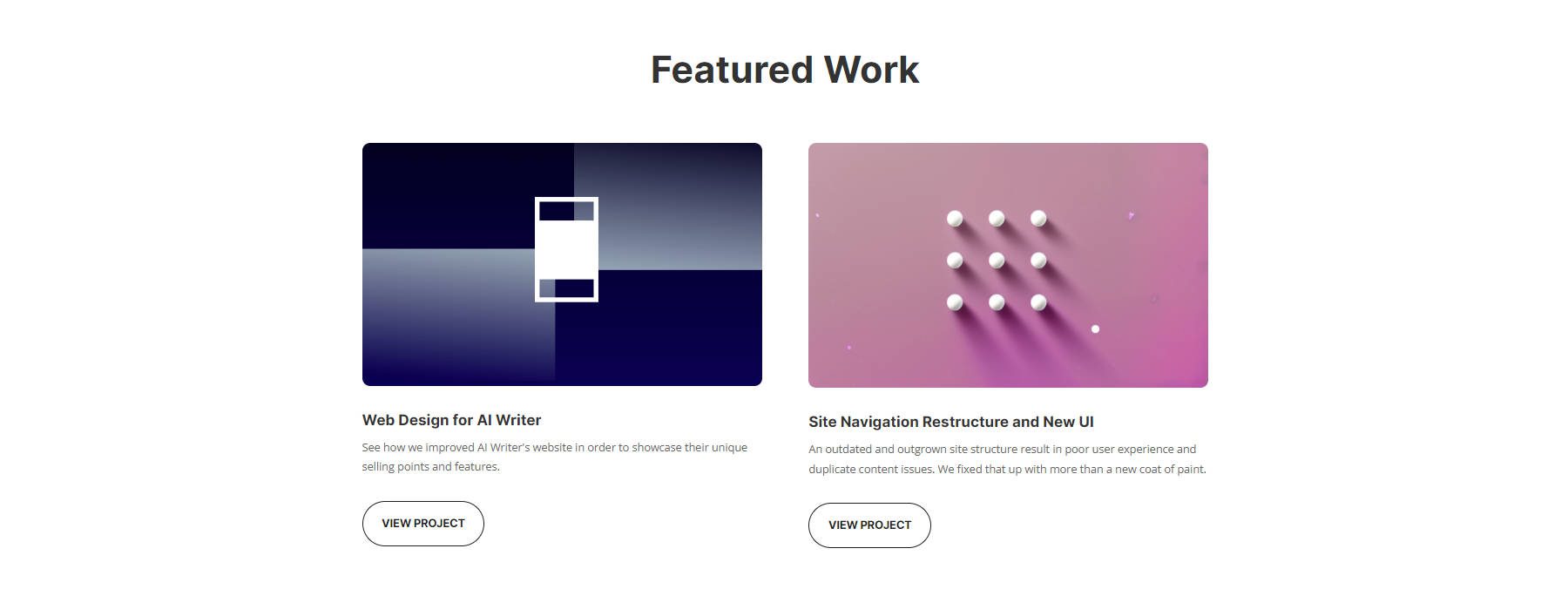
ไม่ว่าคุณจะต้องการเพิ่มประสิทธิภาพรูปภาพสินค้าที่มีอยู่หรือรีทัชภาพที่สะดุดตาสำหรับเพจและโพสต์ของคุณ ความสามารถในการแก้ไขรูปภาพของ Divi AI ช่วยให้คุณได้สิ่งที่ต้องการได้ง่ายกว่าที่เคย
3. ใช้ Divi AI สำหรับ Writer's Block
Divi AI รับรู้ตามบริบทของข้อมูลทั่วไปของเว็บไซต์ที่เชื่อมต่อทุกแห่งและเนื้อหาของหน้าปัจจุบัน การรับรู้นี้ช่วยให้สามารถสร้างเนื้อหาโดยไม่ต้องใช้ข้อความแจ้งที่พิมพ์ออกมา
หากคุณมีหน้าเว็บที่มีเนื้อหาสั้นและไม่แน่ใจว่าต้องทำอย่างไรต่อไป ให้ใช้ Divi AI เพื่อขอคำแนะนำ
สิ่งที่คุณต้องทำคือเพิ่มโมดูลในเพจของคุณ (แม้ว่าคุณจะยังไม่มีแนวคิดที่สมบูรณ์ก็ตาม) ในกรณีนี้ เราได้เพิ่ม "โมดูล CTA" ที่มีที่ว่างสำหรับชื่อเรื่อง เนื้อหา และข้อความของปุ่ม การคลิก " สร้างข้อความอัตโนมัติด้วย AI " จะทำให้เกียร์เปลี่ยน ซึ่ง Divi AI จะพิจารณาบริบทที่มีอยู่เพื่อสร้างเนื้อหาในโมดูล
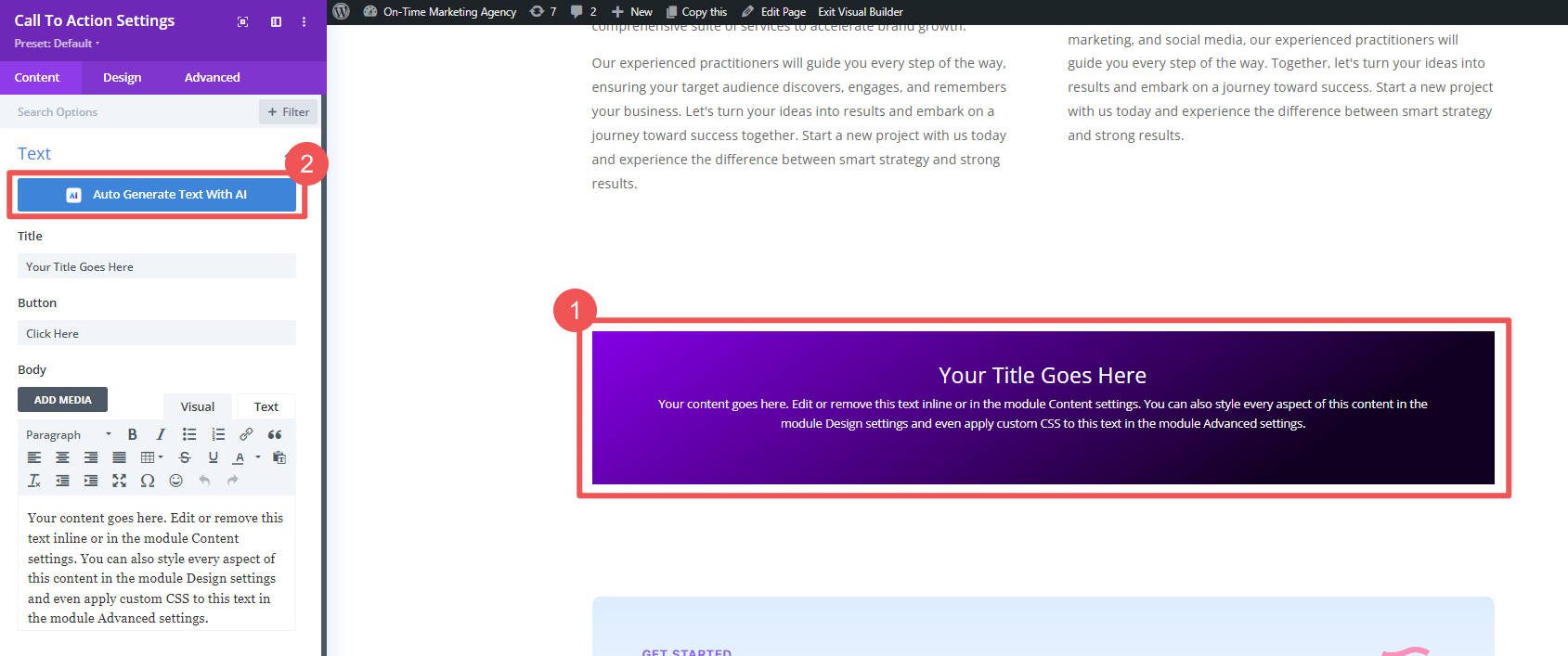
Divi AI จะแสดงชื่อ ปุ่ม และเนื้อความที่คิดขึ้นมา ถ้าคุณชอบสิ่งที่เกิดขึ้น ให้คลิก “ใช้ข้อความนี้ ” หรือใช้ตัวเลือกลองใหม่/ปรับแต่งเพื่อให้เข้าใกล้ทิศทางใหม่ของคุณมากขึ้น Divi AI สามารถคิดบางสิ่งให้คุณพิจารณาได้โดยไม่ต้องป้อนข้อมูลเพิ่มเติม
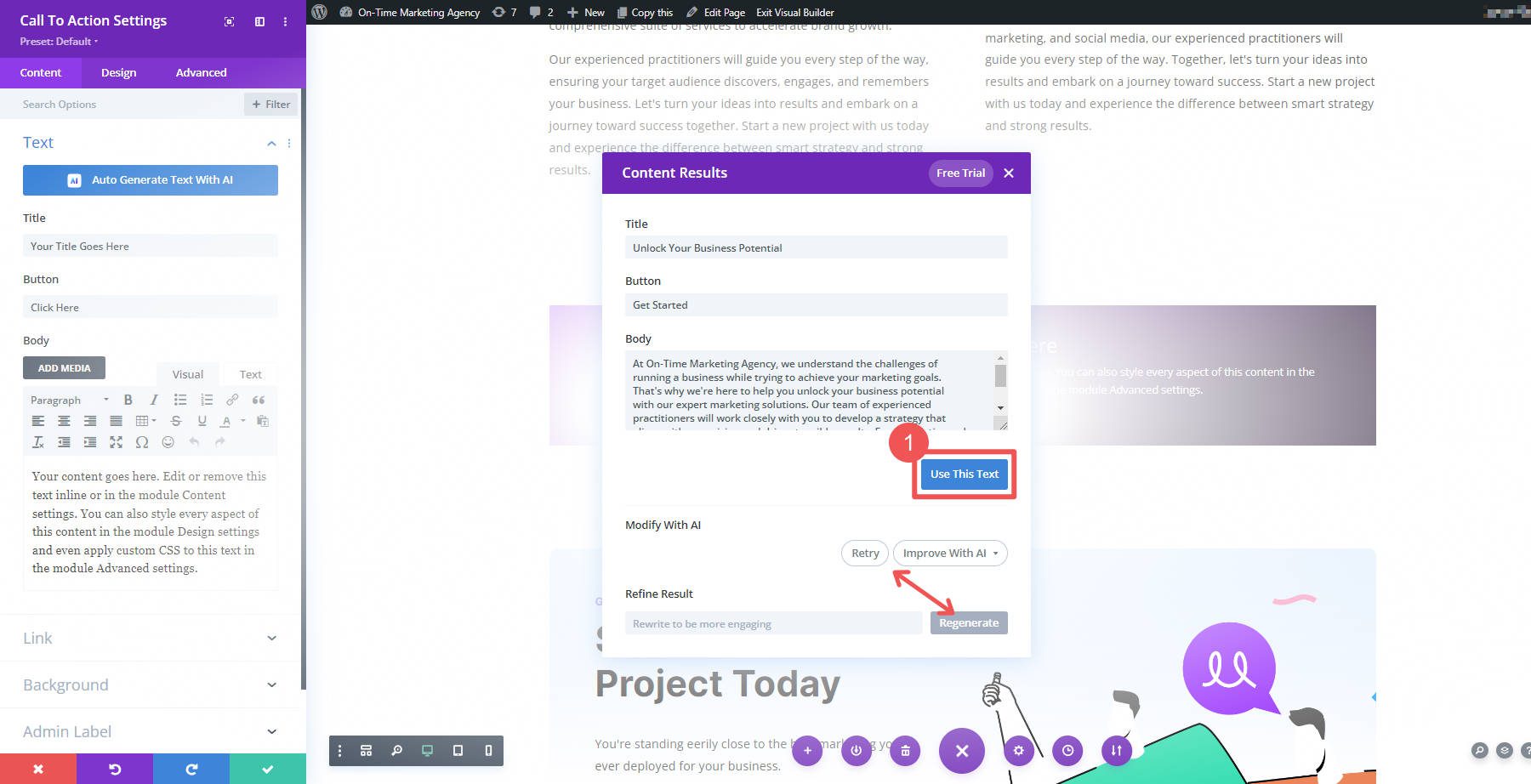
เมื่อคุณมีบางอย่างที่ใกล้เคียงเพียงพอแล้ว การใช้ข้อความจะช่วยให้คุณสามารถแก้ไขข้อความด้วยตนเองในการตั้งค่าข้อความของโมดูล
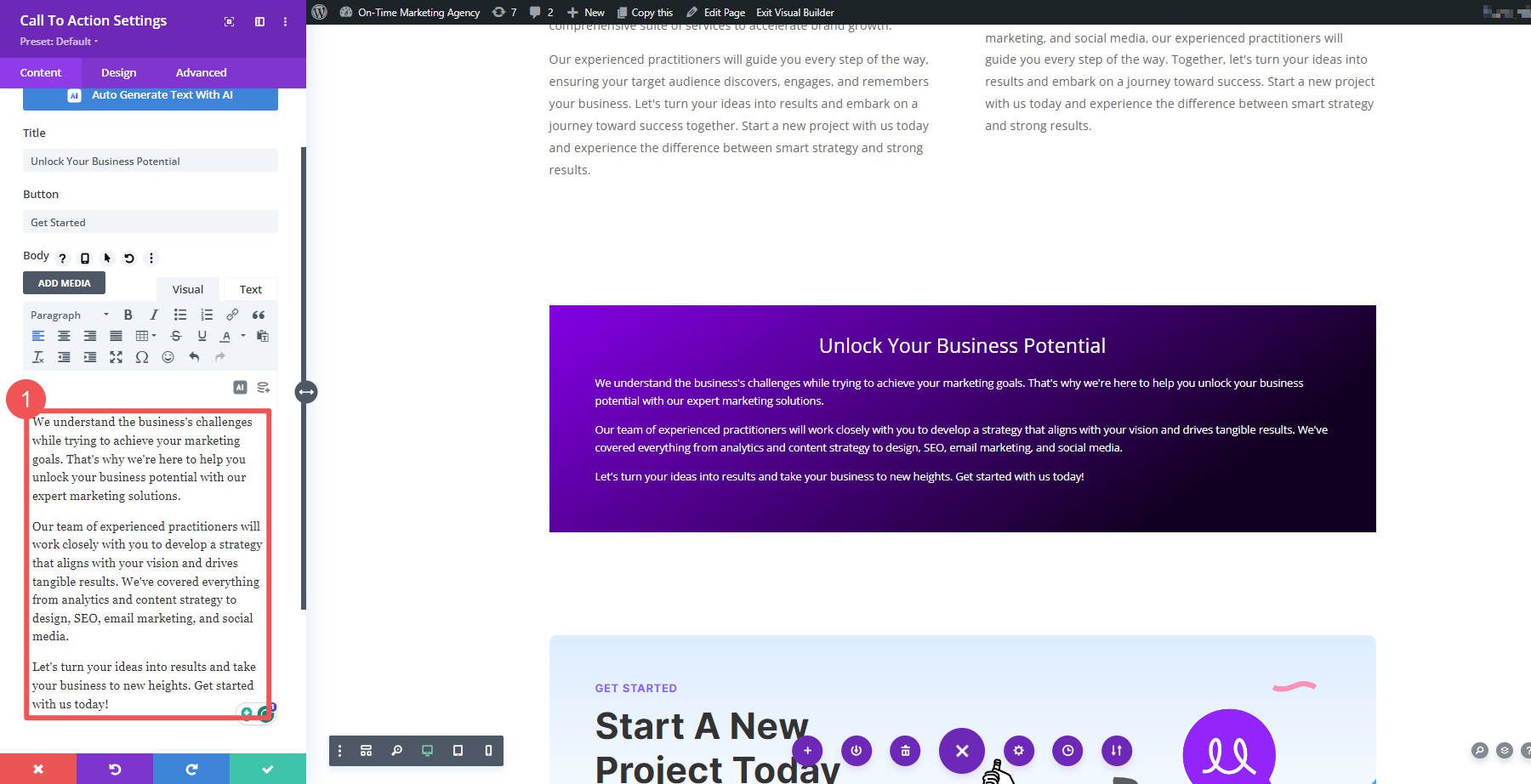
การสร้างข้อความอัตโนมัติของ Divi AI จะช่วยให้คุณระดมสมองได้แม้ในขณะที่คุณคิดว่าคุณชนกำแพงแล้วก็ตาม
4. สร้างเนื้อหา AI ที่ไม่ซ้ำใครด้วยการแก้ไขด่วนขั้นสูง
บางครั้งเราทำผิดพลาดในการเขียนของเรา บางทีเรากำลังเขียนในภาษาที่สองของเรา รีบเผยแพร่การอัปเดตที่สำคัญ หรือมีนิสัยเก่า ๆ ที่ไม่ดี (เช่น ฉันสะกดคำว่า "รถพยาบาล" ไม่ได้โดยไม่ใช้การตรวจตัวสะกด)

ด้วยเหตุผลเหล่านี้ กรณีการใช้งาน Divi AI ที่สร้างสรรค์ครั้งต่อไปจึงมีไว้สำหรับการแก้ไขและแก้ไขข้อความ AI เปิดโมดูล Divi ใดก็ได้ที่มีข้อความอยู่ คลิกไอคอน AI แล้วเลือก “ แก้ไขการสะกดและไวยากรณ์ ” สิ่งนี้จะเรียกใช้เนื้อหานั้นผ่านความคิดของโปรแกรมแก้ไขสำเนา AI ที่พิถีพิถันและแก้ไขปัญหาสำคัญทั้งหมด
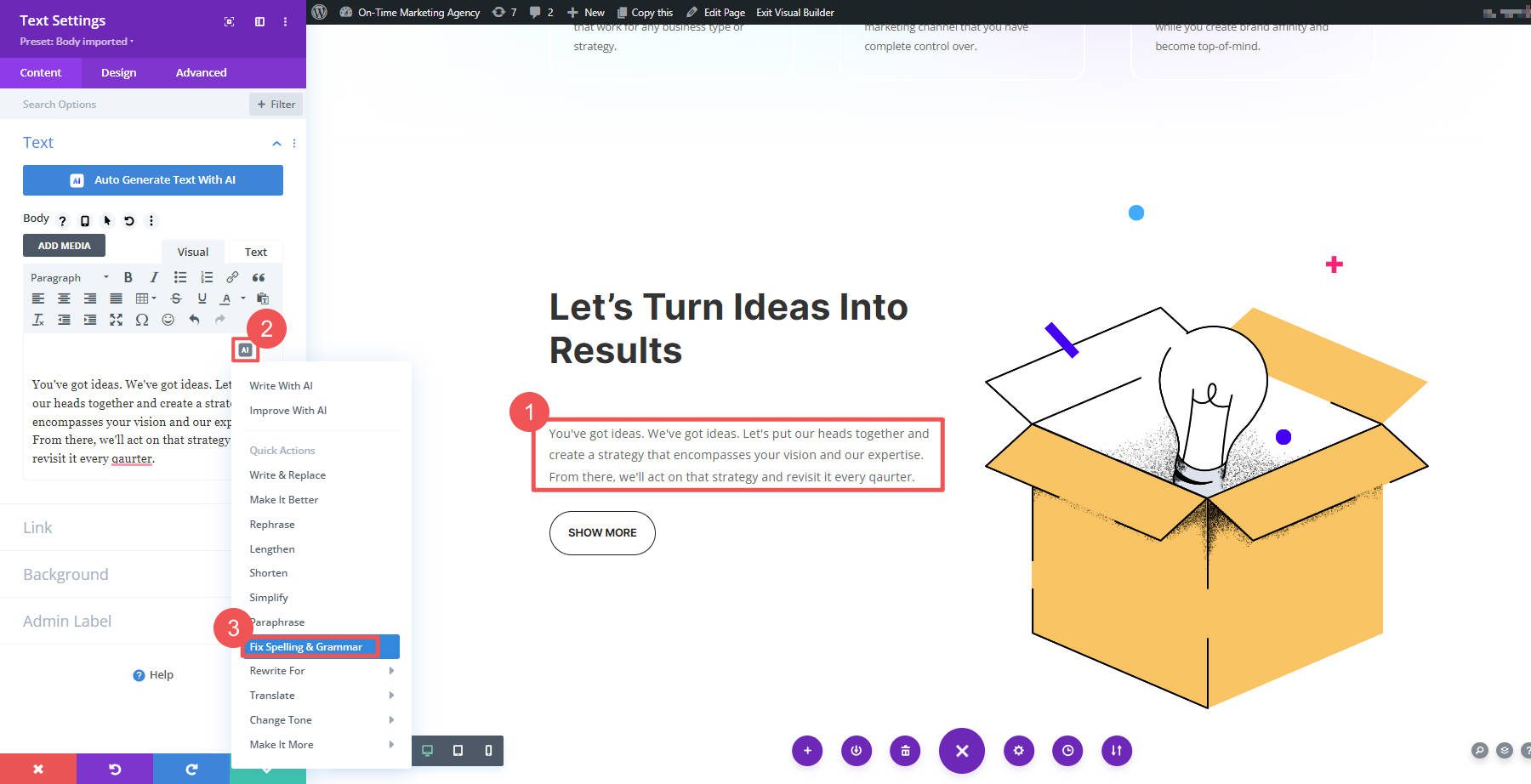
ด้วยหวีซี่ถี่ Divi AI จะแก้ไขข้อผิดพลาดและข้อผิดพลาดในเนื้อหาของคุณ ข้อผิดพลาดในการสะกดคำและไวยากรณ์ที่พบได้บ่อยและผิดปกตินั้นกลายเป็นอดีตไปแล้ว
ยิ่งไปกว่านั้น Divi AI ยังมีการตั้งค่าล่วงหน้าสำหรับการแก้ไขด่วนมากมายที่สามารถเก็บแนวคิดหลักของเนื้อหาของคุณไว้ แต่แปลงให้เป็นบางสิ่งที่มากกว่าที่เป็นอยู่ในปัจจุบัน
ย่อ เพิ่มความยาว ใช้ถ้อยคำใหม่ ลดความซับซ้อน และถอดความ คือการดำเนินการด่วนทั้งหมดที่คุณสามารถดำเนินการกับเนื้อหาของคุณด้วย AI พร้อมกับการเปลี่ยนโทนเสียง การดำเนินการที่รวดเร็วเหล่านี้เพียงแค่คลิกเดียว คุณสามารถปรับเปลี่ยนเนื้อหาได้หลายอย่างเพื่อให้เป็นเอกลักษณ์ของแบรนด์คุณ
5. สร้างเนื้อหาคำถามที่พบบ่อยอย่างรวดเร็ว
AI มีประโยชน์อย่างยิ่งและรวดเร็วในการสร้างคำถามที่พบบ่อยสำหรับหน้าเว็บ Divi AI จัดการสิ่งนี้ได้อย่างง่ายดาย
วิธีที่ง่ายที่สุดในการทำเช่นนี้คือการเพิ่มโมดูลหีบเพลง ใช้ Divi AI เพื่อสร้างคำถามที่ดีในองค์ประกอบหีบเพลงแรก ดียิ่งขึ้นหากคุณดึงคำถามจากเครื่องมือ SEO เช่น Semrush เพิ่มพารามิเตอร์ของคุณแล้วคลิก “ สร้างข้อความ ”
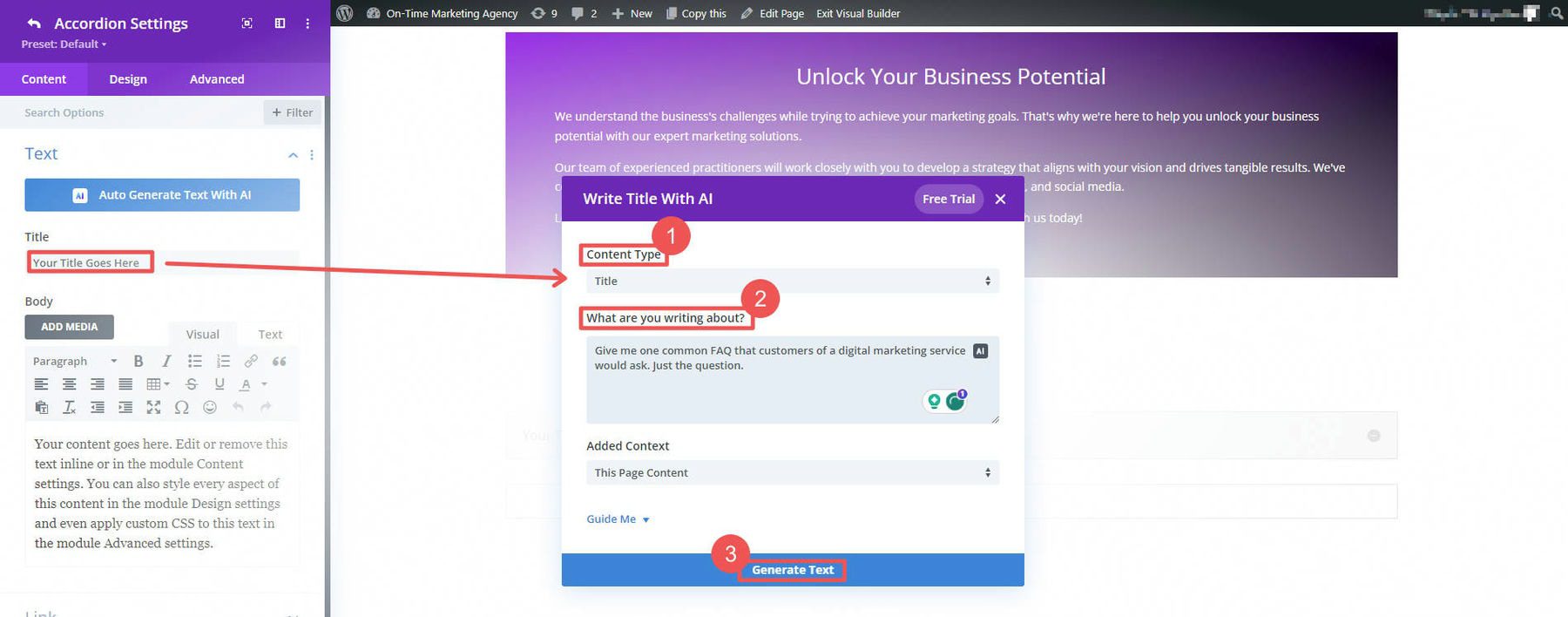
หากคุณใช้ Divi AI เพื่อสร้างหรือเรียบเรียงคำถามใหม่ คุณสามารถคลิก “ ใช้ข้อความนี้ ” เพื่อแทรกคำถามที่สร้างโดย AI ลงในโมดูล
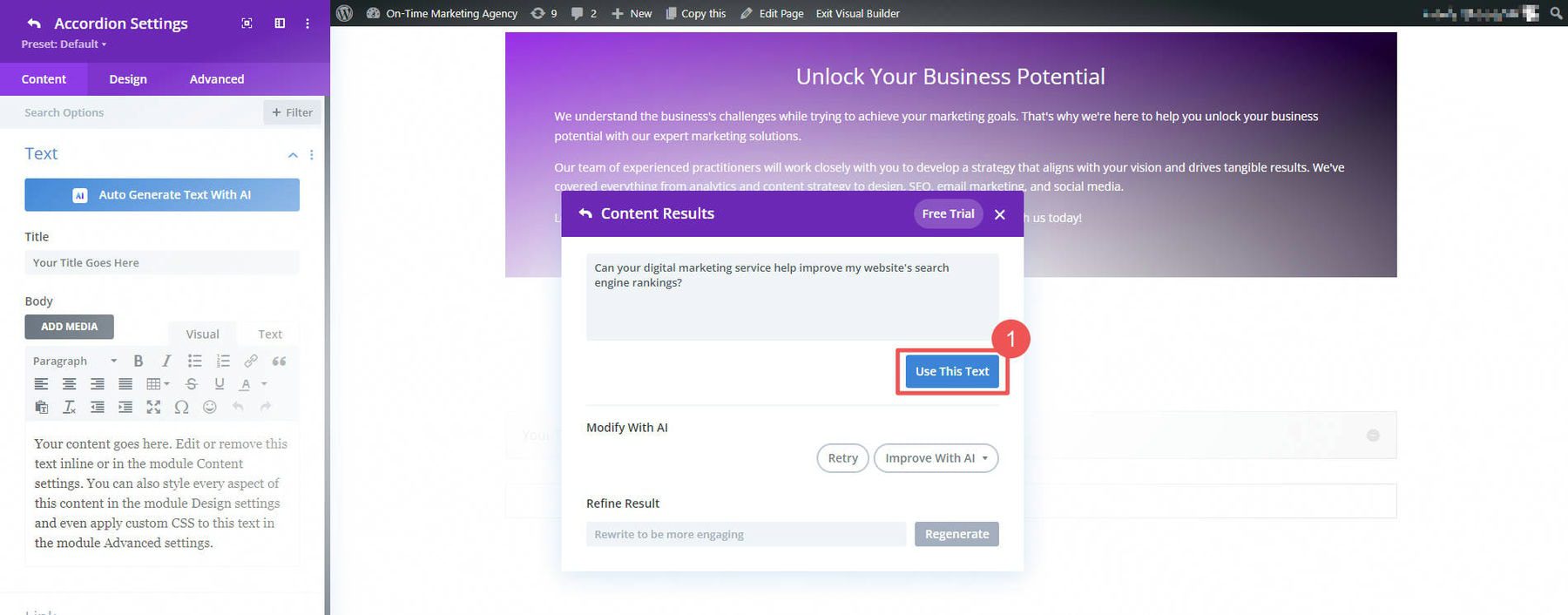 เมื่อองค์ประกอบ Accordion มีชื่อ คุณสามารถไปยังข้อความเนื้อหาเพื่อตอบคำถามได้ คลิกปุ่ม " AI " จากนั้นเลือก " เขียนและแทนที่ " (หรือทางลัดการเขียน Divi AI ที่คุณต้องการ) นี่จะเป็นการเปิดโมดอล Divi AI
เมื่อองค์ประกอบ Accordion มีชื่อ คุณสามารถไปยังข้อความเนื้อหาเพื่อตอบคำถามได้ คลิกปุ่ม " AI " จากนั้นเลือก " เขียนและแทนที่ " (หรือทางลัดการเขียน Divi AI ที่คุณต้องการ) นี่จะเป็นการเปิดโมดอล Divi AI
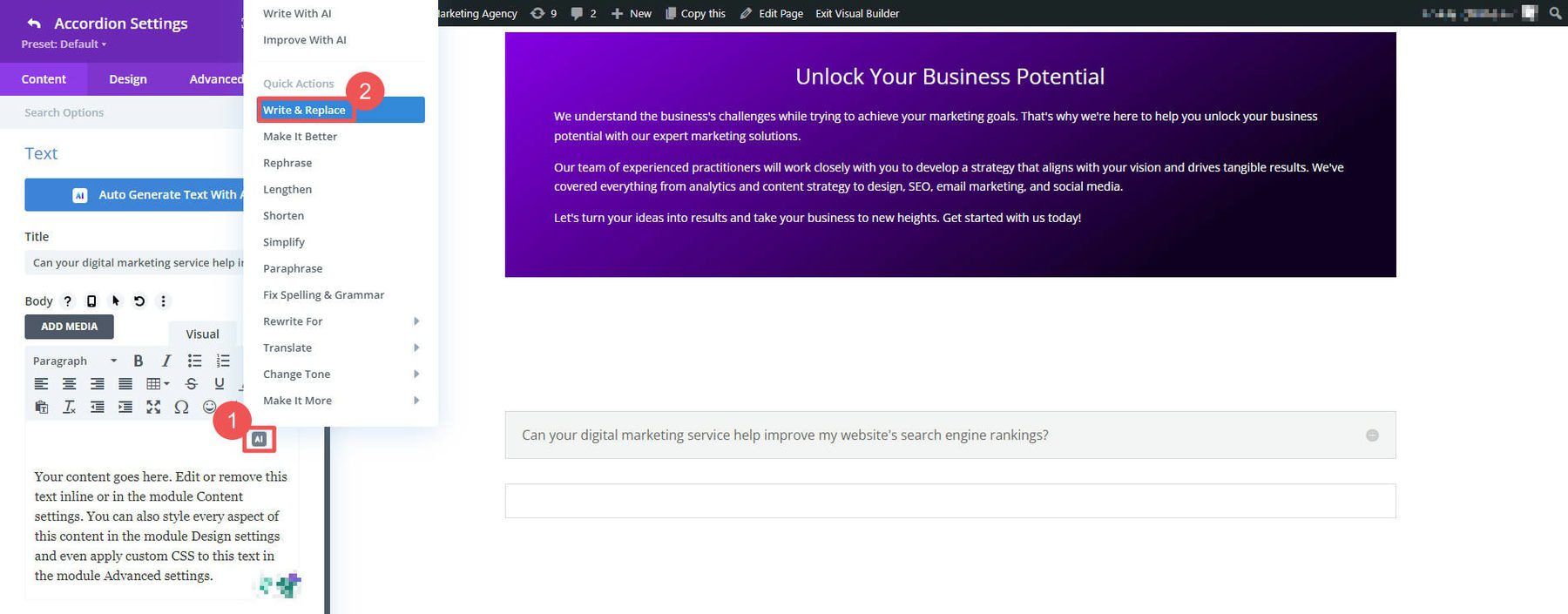
คุณสามารถดูสิ่งที่เกิดขึ้นได้ในโมดอล Divi AI หากคุณชอบตามที่เป็นอยู่ ให้เลือก “ ใช้ข้อความนี้ ” ไม่ต้องกังวลหากยังต้องใช้งาน คุณมีการสร้างคำ AI แบบไม่จำกัด คุณสามารถใช้ “ ปรับแต่งผลลัพธ์ ” โดยเพิ่มพรอมต์หรือคำสั่งเฉพาะ คุณยังสามารถใช้การดำเนินการด่วนด้วยตัวเลือก " ลองใหม่ " และเลือกสิ่งที่คุณต้องการให้ Divi AI ทำกับข้อความโดยใช้เมนูแบบเลื่อนลง
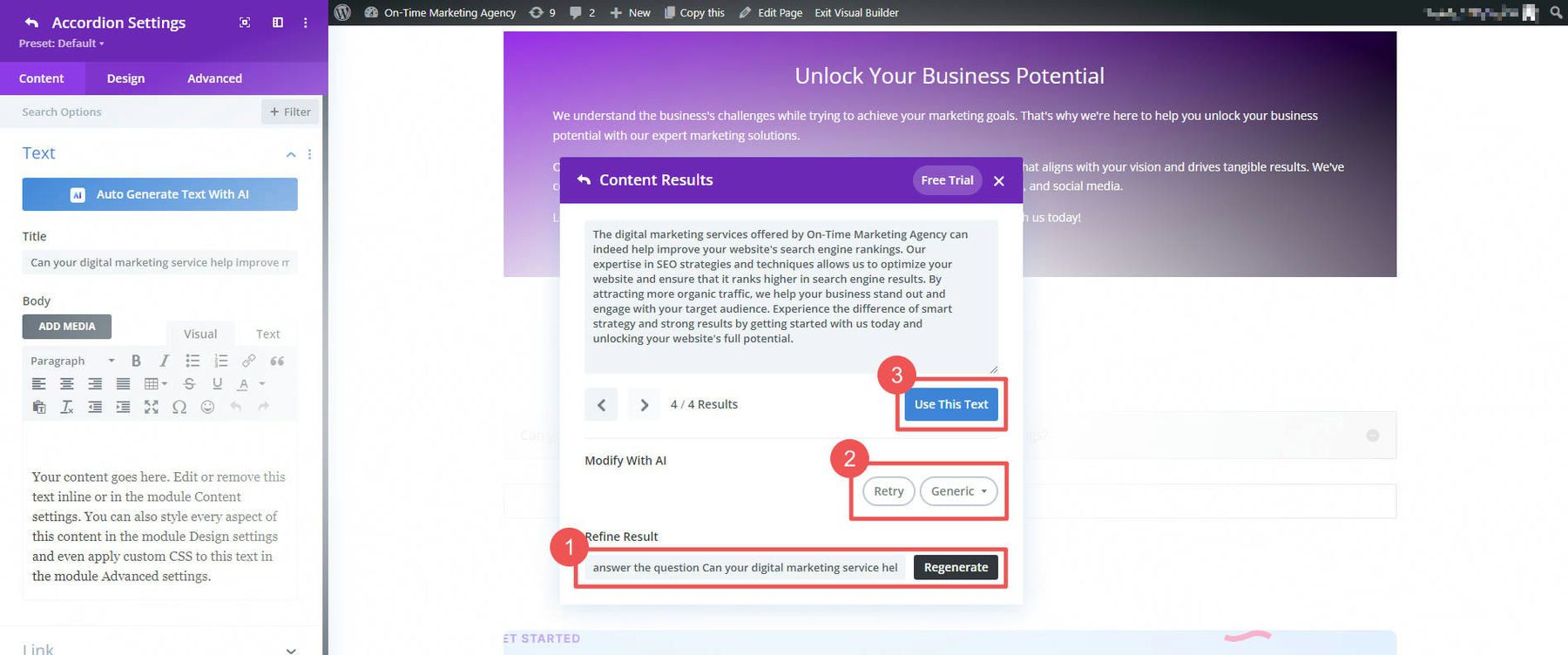
นี่เป็นวิธีที่รวดเร็วในการสร้างคำถามที่พบบ่อยซึ่งสำคัญมากสำหรับ SEO ยุคใหม่ Divi AI สามารถตอบคำถามมากมายให้กับลูกค้าของคุณอย่างรวดเร็ว และช่วยให้พวกเขาพบสิ่งที่พวกเขาจำเป็นต้องรู้
6. สร้างภาพที่มีขนาดสมบูรณ์แบบ
Divi AI เต็มไปด้วยความประหลาดใจ แทนที่จะจำกัดรูปภาพไว้ที่ 512×512 คุณสามารถควบคุมอัตราส่วนกว้างยาวของรูปภาพที่สร้างขึ้นได้อย่างเต็มที่ วิธีนี้ช่วยให้คุณสร้างรูปภาพที่ไม่เล็กเกินไปที่จะใช้หรือมีขนาดที่ไม่ถูกต้อง (เช่น รูปภาพแนวตั้งสำหรับพื้นหลัง)
หากต้องการสร้างภาพขนาดกำหนดเอง ให้วางเมาส์เหนือช่องภาพแล้วคลิกไอคอน Divi AI จากนั้นเลือก สร้างรูปภาพ
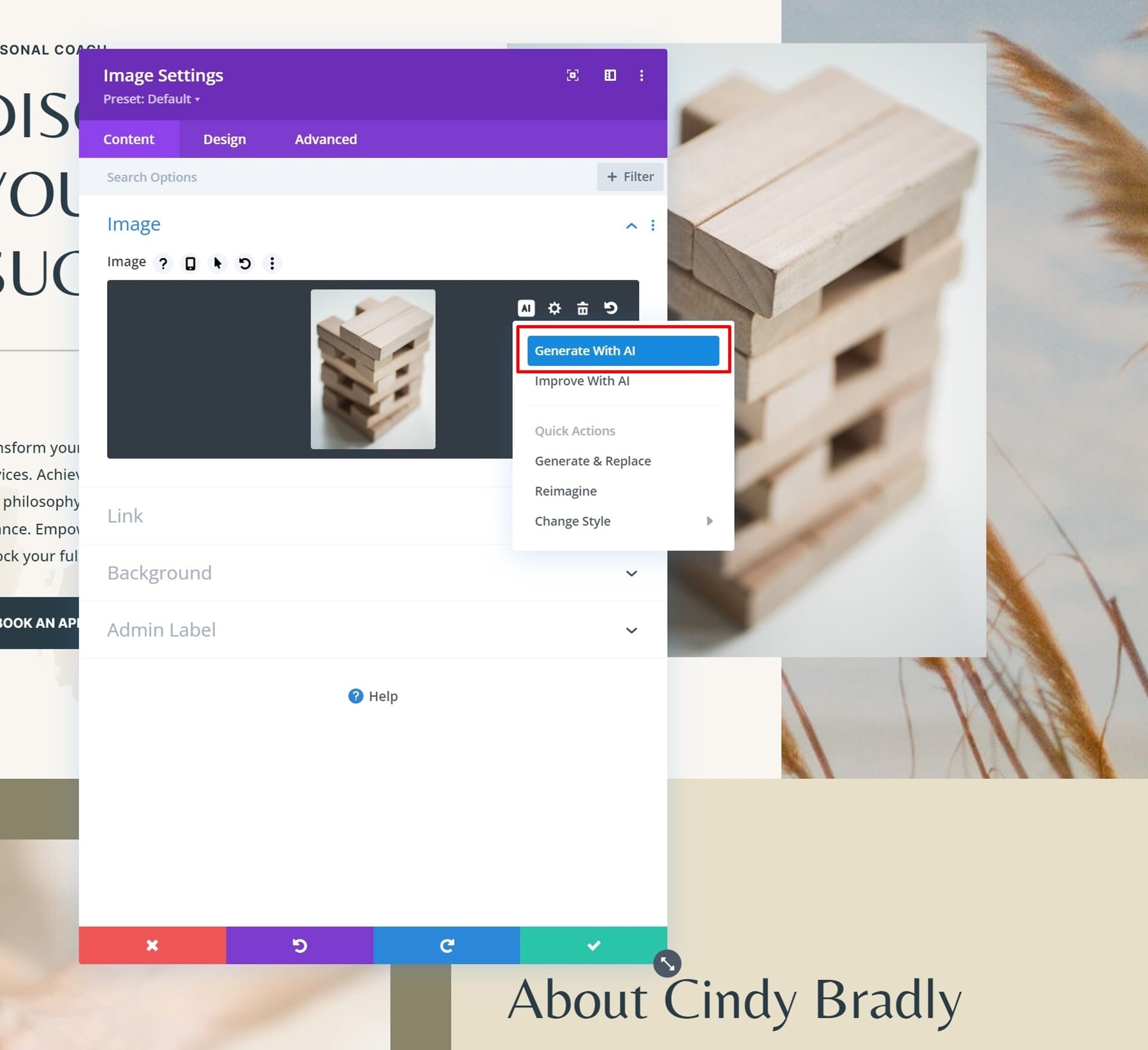
อธิบายรูปภาพที่คุณต้องการสร้าง (รวมถึงการตั้งค่าสไตล์รูปภาพที่จะใช้ด้วย) และเลือกอัตราส่วนกว้างยาวของรูปภาพของคุณ นี่คือตัวอย่างของเรา
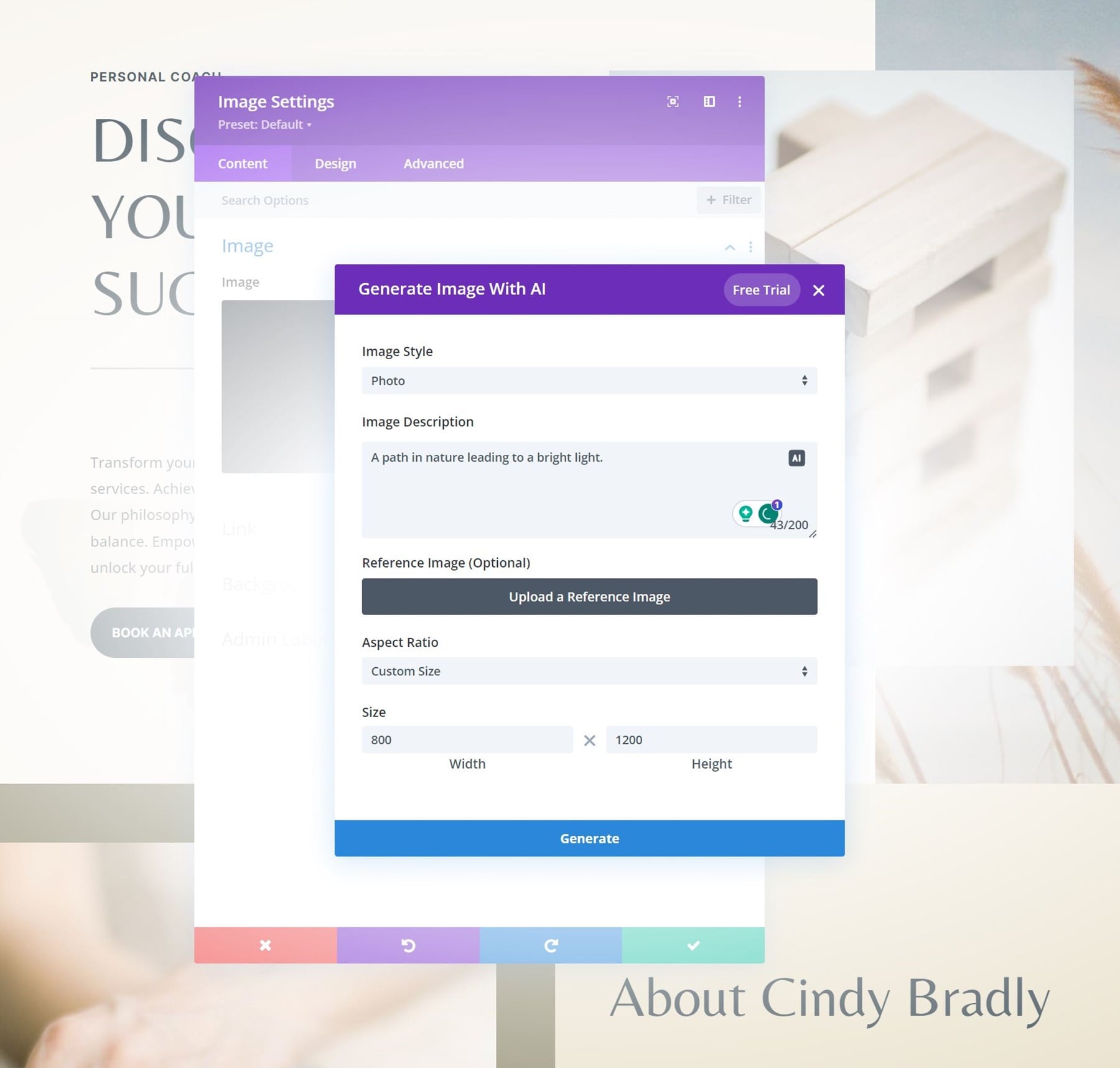
อย่างที่คุณเห็น เราสร้างภาพที่ลงตัวกับเลย์เอาต์ที่สร้างไว้ล่วงหน้าของเรา มีขนาด 800px x 1200px และจะทำงานได้อย่างสมบูรณ์แบบในจุดที่ตั้งใจไว้
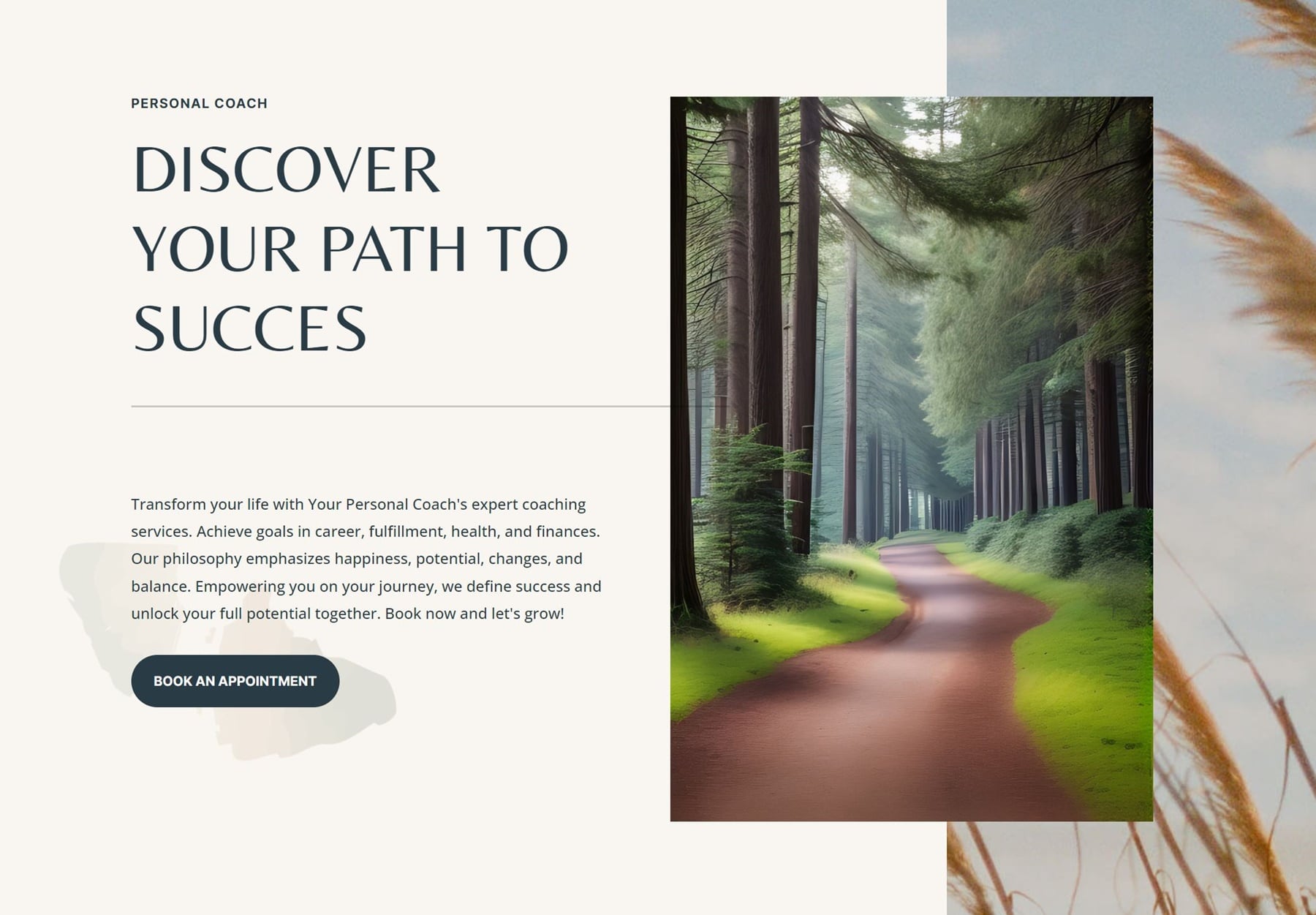
Divi AI กำจัดบล็อกความคิดสร้างสรรค์อย่างสมบูรณ์และนำพลังสร้างสรรค์ทั้งหมดของ AI มาไว้ที่ปลายนิ้วของคุณ ขนาดการสร้างภาพ AI แบบดั้งเดิมไม่ต้องกังวลสำหรับคุณ
7. เพิ่มเนื้อหาด้วยคำหลักที่เกี่ยวข้อง
การเพิ่มคำหลักในสำเนาของคุณบางครั้งก็เป็นธรรมชาติ แต่บางครั้งก็ไม่เป็นเช่นนั้น เมื่อเกิดแรงบันดาลใจ คุณก็แค่เขียนมันลงไปทั้งหมด ไม่ว่าสิ่งที่คุณเขียนนั้นจะ ได้รับการปรับให้เหมาะกับ SEO อย่างสมบูรณ์แบบหรือไม่ นั่นคือสิ่งที่ Divi AI สามารถเข้ามาและช่วยให้คุณเพิ่มเนื้อหาที่เขียนไว้ก่อนหน้านี้ด้วยคำหลักในอุดมคติของคุณ
ในการทำเช่นนี้ให้เปิดโมดูล Divi พร้อมข้อความ คลิกไอคอน “ AI ” จากนั้นเลือก “ Improve With AI ”
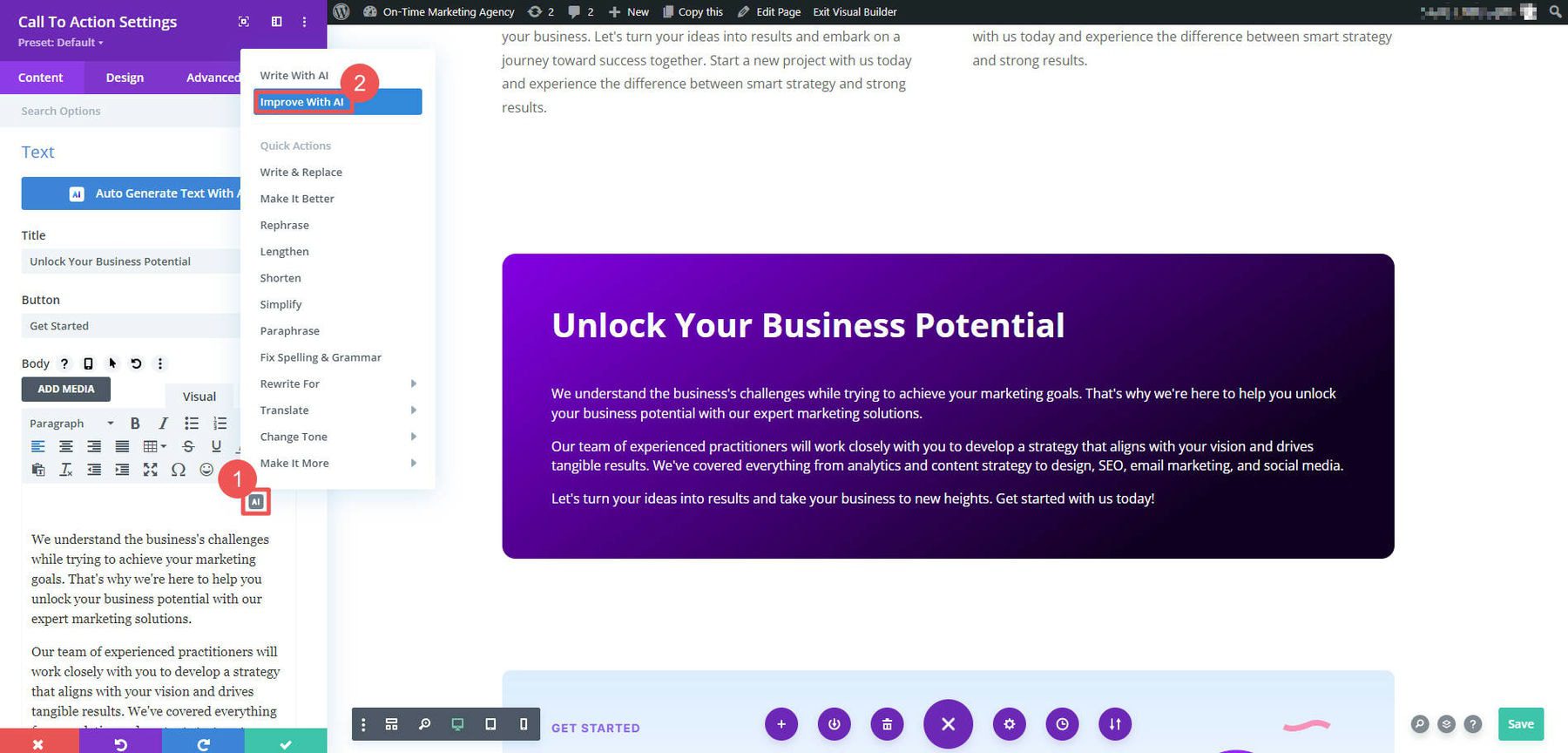
เลือกประเภทเนื้อหาของคุณ คำแนะนำอย่างรวดเร็วสำหรับคำหลัก (ไม่จำเป็นเสมอไปสำหรับการเขียนซ้ำอย่างง่าย) จำกัดบริบทให้แคบลงในโมดูลเดียวนี้ และป้อนคำหลักของคุณ หลังจากนั้น คลิก “ สร้างข้อความ ” เพื่อดูว่า Divi AI เพิ่มคำหลักลงในข้อความที่คุณเลือกอย่างไร
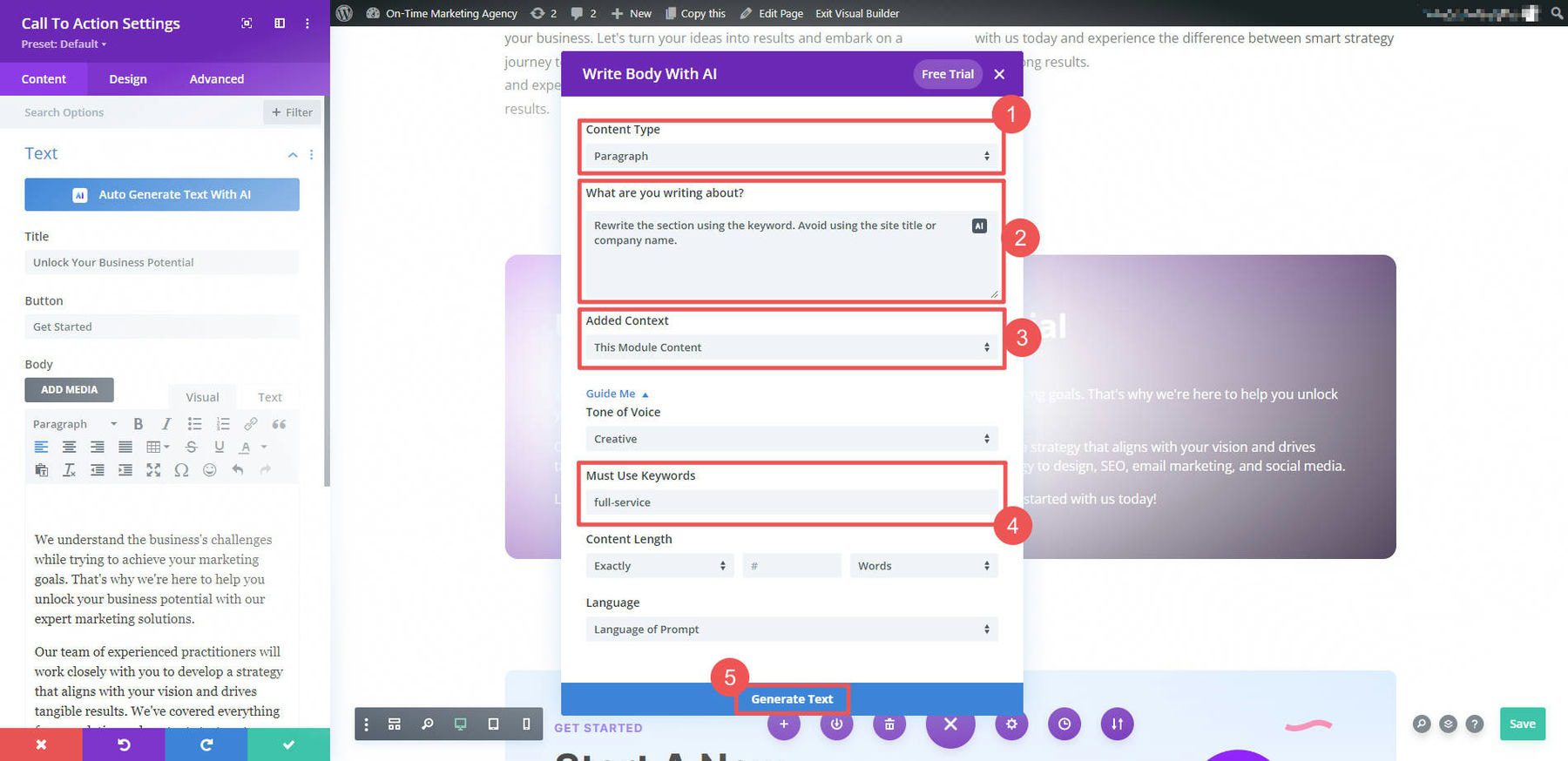
ในกรณีของเรา เนื้อหาเกือบจะเหมือนกับที่เคยเป็นมา—ด้วยความแตกต่างที่น่าพอใจของคำหลักของเราที่เพิ่มเข้ามาอย่างมีชั้นเชิง
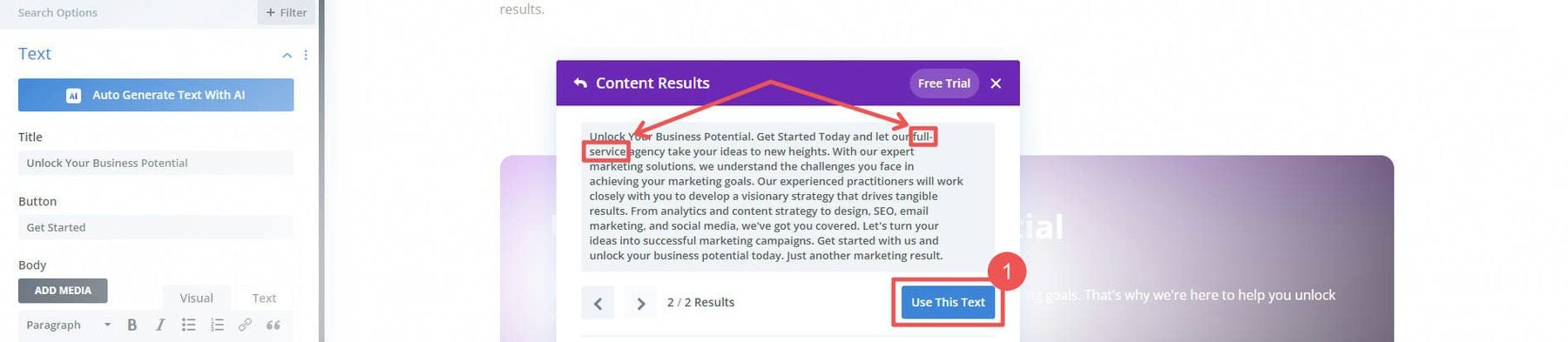
การเพิ่มคำหลักลงในส่วนเนื้อหาด้วย Divi AI เป็นหนึ่งในวิธีที่รวดเร็วที่สุดในการเพิ่มเนื้อหาที่เขียนไว้ก่อนหน้านี้ด้วยคำหลักที่จำเป็น หากคุณใช้ Divi AI เพื่อสร้างเนื้อหาใหม่ การเพิ่มคำหลักไว้ข้างหน้าจะทำให้แน่ใจว่าข้อความที่เขียนทั้งหมดของคุณตรงกับงานและพร้อมที่จะช่วยคุณจัดอันดับ
8. ยกระดับภาพขนาดเล็กหรือพิกเซล
แม้ว่าเราจะอยู่ในศตวรรษที่ 21 ไม่ใช่เรื่องแปลกที่จะมีรูปภาพในครอบครองของเราที่มีขนาดเล็กหรือคุณภาพต่ำมาก มันเป็นเพียงความจริงของชีวิตและทำให้สิ่งที่จะเป็น "ภาพถ่ายที่สมบูรณ์แบบ" ใช้ไม่ได้ แต่ AI กำลังเปลี่ยนแปลงสิ่งนั้น
มีโปรแกรมปรับปรุงภาพ AI มากมายในตลาด แต่ไม่มีโปรแกรมใดที่เชื่อมต่อโดยตรงกับไลบรารีสื่อ WordPress ของคุณ เช่น Divi AI นอกจากนี้ ดังที่เราได้เห็นแล้วว่า Divi AI มีเคล็ดลับ AI อื่นๆ อีกมากมาย ทำให้เป็นศูนย์รวมการออกแบบเว็บที่สร้างสรรค์ในที่เดียว
หากต้องการเพิ่มขนาดรูปภาพด้วย Divi AI ให้เปิดโมดูล Divi ที่รองรับรูปภาพหรือภาพพื้นหลัง โหลดภาพของคุณลงในช่องภาพ เลือกไอคอน “ AI ” แล้วเลือก “ Upscale ”
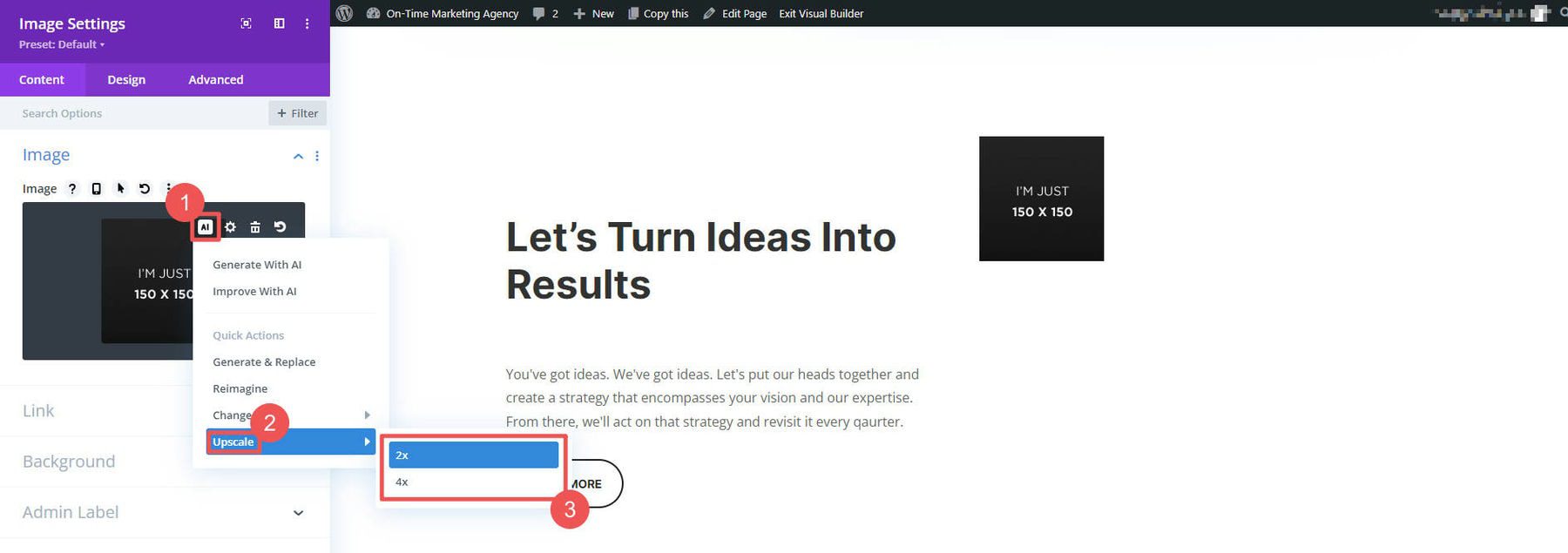
และเช่นเดียวกัน ตัวอย่างภาพขนาด 150 x 150px ของเราถูกลดสเกลเป็นภาพขนาด 576 x 576px ซึ่งเหมาะกว่าที่จะใช้บนเพจของเรามาก
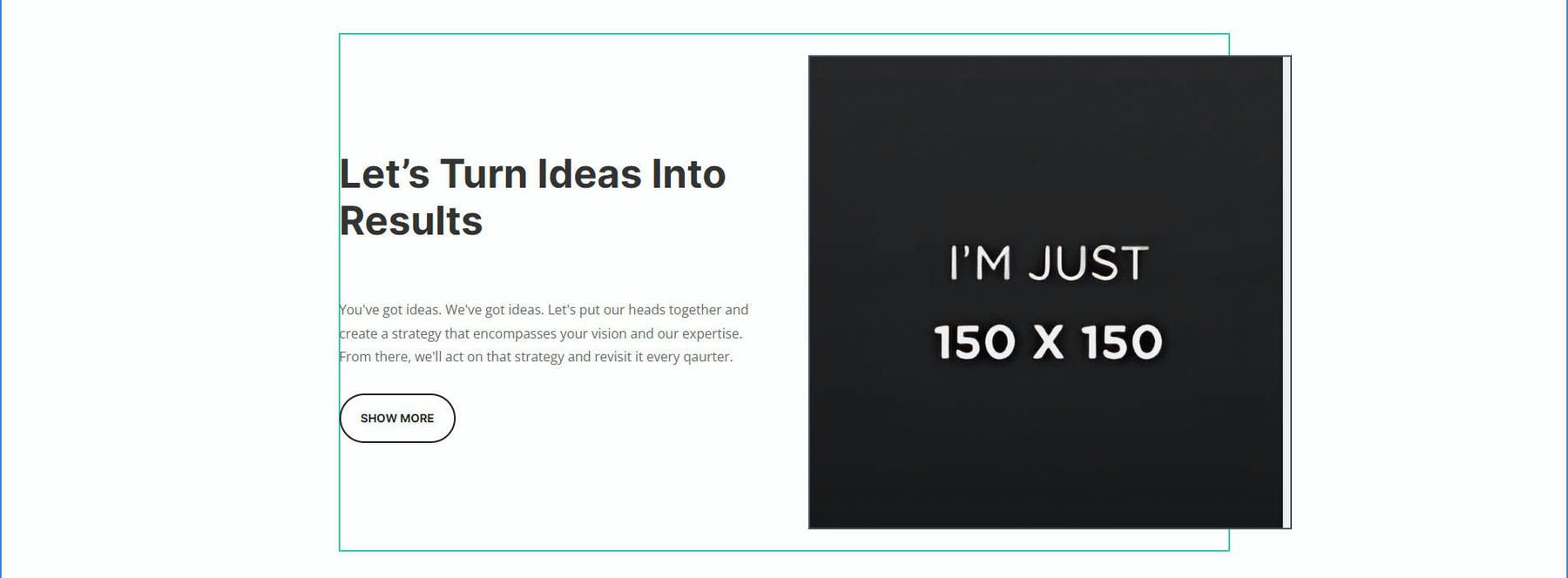
การอัปสเกลด้วย Divi AI สามารถทำให้ภาพใหญ่ขึ้นกว่าเดิม 2 เท่าหรือ 4 เท่า สิ่งนี้ทำให้รูปภาพไคลเอนต์เหล่านั้นทำงานได้ง่ายขึ้นมาก เหนือสิ่งอื่นใด คุณไม่จำเป็นต้องใช้บริการ AI แยกต่างหากสำหรับสิ่งนี้ Divi AI ที่มีต้นทุนต่ำ ทำสิ่งนี้ให้คุณ (และอีกมากมาย) จากเครื่องมือแก้ไขเพจโดยตรง เพื่อให้คุณทำงานต่อไป สร้างเว็บไซต์ได้
เคล็ดลับโบนัส: มอบ AI ขั้นสูงให้กับสมาชิกในทีมและเว็บไซต์ทั้งหมดในบัญชีของคุณ
Divi AI เป็นหนึ่งในบริการ AI ที่ใจกว้างที่สุดในตลาด ไม่เพียงแต่เอาต์พุต AI ที่ทัดเทียมกับบริการยอดนิยม (สำหรับข้อความและรูปภาพ) แต่ทั้งทีมของคุณยังสามารถใช้ประโยชน์จากมันได้อย่างโดดเด่น
แพลตฟอร์ม AI แบบ all-in-one ชั้นนำส่วนใหญ่จะคิดค่าบริการต่อผู้ใช้ ทำให้ยากต่อการใช้งานในทีม บริษัทจำเป็นต้องลงทุนอย่างมากในซอฟต์แวร์หรือปล่อยให้เป็นหน้าที่ของบุคคล แต่คนที่ใช้เครื่องมือ AI ของตนเองอาจให้ผลลัพธ์ที่ไม่สอดคล้องกัน และสร้างผลงานที่ไม่เท่ากันจากสมาชิกในทีมคนหนึ่งไปยังอีกคนหนึ่ง Divi AI ช่วยให้เอเจนซี่และฟรีแลนซ์สามารถให้ผู้รับเหมาและพนักงานทุกคนเข้าถึงเทคโนโลยีที่ดีที่สุดได้
Divi AI เอาชนะ Jasper และ Writesonic ในด้านความคุ้มค่า
| Divi AI | ไรท์โซนิค | แจสเปอร์ | |
|---|---|---|---|
| ราคาเริ่มต้น | $24/เดือน | $19/เดือนต่อผู้ใช้ | $49/เดือนต่อผู้ใช้ |
| # ของผู้ใช้ | ไม่ จำกัด | 1 | 1 |
| เอาต์พุตข้อความ | ไม่ จำกัด | 200,000 (หักด้วย GPT4) | ไม่ จำกัด |
| เอาต์พุตภาพ | ไม่ จำกัด | ศักยภาพไม่ จำกัด | ไม่ จำกัด |
| บริบทของเว็บไซต์ | ️ | ||
| รับ Divi AI | |||
เหตุใดคุณจึงต้องจ่ายเงิน $250/เดือน เพื่อให้ทีมที่มีห้าคนสามารถทำงานร่วมกับ AI เชิงสร้างสรรค์ได้ ในเมื่อคุณสามารถเพิ่ม Divi AI ลงในบัญชี Divi Teams ทั้งหมดของคุณโดยมีค่าใช้จ่ายเพิ่มเติม $24/เดือน ส่วนที่ดีที่สุด? หากทีมของคุณใหญ่ขึ้น ราคาของคุณก็ไม่ลดลง!
รับ Divi AI ตอนนี้
รับส่วนลด 40% สำหรับ Divi AI ในช่วงลดราคาแนะนำ!
สำหรับสัปดาห์หน้า เราขอมอบส่วนลด 40% สำหรับ Divi AI ใครก็ตามที่ซื้อ Divi AI ก่อนการลดราคาจะ ประหยัดเงินได้ $115 ต่อปี และล็อคเงินออมเหล่านั้นไปตลอดชีวิต! นอกจากนี้ สมาชิกในทีมของคุณสามารถใช้ Divi AI ได้โดยไม่มีค่าใช้จ่ายเพิ่มเติม รับส่วนลดที่นี่